Manuale profilo Famiglia 1
|
|
|
- Edoardo Caputo
- 8 anni fa
- Visualizzazioni
Transcript
1 Manuale profilo Famiglia 1
2 Sommario ELENCO DELLE MODIFICHE APPORTATE NEI PRECEDENTI AGGIORNAMENTI INTRODUZIONE SERVIZI VIA INTERNET DI RELAX BANKING L ACCESSO IL CODICE UTENTE IL CODICE SEGRETO (LE PASSWORD) LA ONE TIME PASSWORD (DIGIPASS G03) OPERATORE (FACOLTATIVO) AVVERTENZE SUI CODICI DI IDENTIFICAZIONE COME COMPORTARSI SE DI DIMENTICANO O DI PERDONO I CODICI SE IL DISPOSITIVO OTP NON FUNZIONA BLOCCO SBLOCCO O REVOCA DEL SERVIZIO ABILITAZIONE, RIMOZIONE, MODIFICA DEI RAPPORTI E DEI SERVIZI LIMITI OPERATIVI REGOLE BASE PER LA MANUTENZIONE DEL PROPRIO COMPUTER IL PROFILO FAMIGLIA LE DISPOSIZIONI I TEMPI DI ELABORAZIONE DELLE DISPOSIZIONI Bonifici, Giroconti, Girofondi Pagamento effetti Ricarica Telefonica / Carta Tasca / Mediaset Premium Prenotazioni Compravendita Titoli F LE DATE PER LE BANCHE PASSIVE STATO DELLE DISPOSIZIONI Notifica scarto disposizioni PORTALE DEL DOCUMENTO PAGINA PRINCIPALE STRUTTURA I CONTRATTI MENÙ...34 Manuale profilo Famiglia 2
3 16. INFORMAZIONI CONTI CORRENTI Saldi Movimenti Condizioni e tassi Assegni Riepilogo Domiciliazioni Funzioni Globali DEPOSITI A RISPARMIO Movimenti Saldi MUTUI Piano Rate Simulazione ESTERO Conti correnti Saldi Movimenti Condizioni e tassi Finanziamenti Partite Pratiche su altre banche CHECK POS Pos-Bancomat Totali carte DISPOSIZIONI LISTA PAGAMENTI Bonifici Bonifici Esteri Giroconti Pagamento Effetti Pagamento Bollettino Bancario Girofondi, Pagamento M.Av., Pagamento R.A.V F Lista Base, Accise, Versamenti con Elementi Idenficativi INCASSI Bollettino Freccia PRENOTAZIONI Assegni Circolari Valuta Estera RICARICHE Ricarica Telefonica Ricarica Carta Tasca Ricarica Mediaset Premium STORICO...92 Manuale profilo Famiglia 3
4 18. CONTO DEPOSITO TITOLI PORTAFOGLIO TITOLI PORTAFOGLIO LIQUIDITÀ ANAGRAFICA TITOLI ORDINI IN CORSO STORICO MOVIMENTI ESEGUITI EVENTI AMMINISTRATIVI TITOLI PREFERITI COMUNICAZIONI MIFID INFORMATIVA FINANZIARIA Pagina d ingresso Liste titoli e principali funzioni Liste personali Ricerca di un titoli Notizie Help About Requisiti per la visualizzazione delle pagine SERVIZI AGGIUNTIVI DOCUMENTI MASSIMALI DISPOSIZIONI LISTA CAMBI CALCOLATRICE MESSAGGI BANCHE GESTIONE RUBRICA ANAGRAFICA MODIFICA INTESTAZIONI PASSWORD NOTIFICHE IMPOSTAZIONI GSM BANKING STATO DEL SERVIZIO GSM INVIO SMS STATISTICHE GESTIONE NOTIFICHE FUNZIONAMENTO DEL SERVIZIO TRAMITE CELLULARE Manuale profilo Famiglia 4
5 Elenco delle modifiche apportate nei precedenti aggiornamenti (Release 2.9 del 26 marzo 2012) Data Rel. Funzione Parag. Titolo Paragrafo Descrizione modifica 13/01/ Rilascio manuale 28/01/ Ricarica Telefonica Ricarica Telefonica Inserita la possibilità di scelta del conto di addebito dell operazione Ricarica Tasca Visa Elecrtron Ricarica Tasca Visa Electron Inserita la possibilità di scelta del conto di addebito dell operazione 22/02/ Modifica Distinta Ultime disposizioni All interno della funzione di Lista modifica di una distinta, aggiornamento diretto della singola disposizione Pagamento effetti Pagamento Effetti Inserito nuovo capitolo sulla funzione Pagamento Effetti Ricarica Carta Tasca Ricarica Tasca Ricarica Carta Tasca anche per la tipologia Mastercard Ricarica Mediaset Ricarica Mediaset Premium Ricarica Carta Mediaset Premium Premium IBAN Impostazione Possibilità di separare i campi necessari a compilare il codice IBAN di un conto 01/03/ PSD /03/ Documenti /03/ Stampa dettaglio disposizioni 03/05/ Reimposta bonifico Rubrica anagrafica 07/06/ Impostazioni utenza Stampa disposizioni / distinte Operazioni anagrafica residente all estero 05/07/ Inserimento capitoli Adeguamento normativo PSD Orario spedizione disposizione Bonifici - Bonifici Estero - Documenti - Documenti - Lista - Storico Normativa europea sui Sistemi di Pagamento (PSD Payments Services Directive) Possibilità di accorpare più documenti in un unico file PDF o di salvarli in un file.zip Incrementate le informazioni presenti nella stampa del dettaglio delle disposizioni / distinte Storico Reimpostazione di un bonifico presente sullo storico Rubrica anagrafica Import anagrafica Impostazioni Impostazione giorni preavviso comunicazione effetti in scadenza Lista Stampa lista delle disposizioni / Storico distinte Pagamenti Inserito il controllo sulle operazioni di pagamento Italia eseguite da un contratto di anagrafica residente all estero Dal 1 al Pagamento Effetti - R.I.D. Inserimento nuovi capitoli con indicazioni generali sul servizio, e rinumerazione dei successivi Adeguamento Relax Banking ai controlli ed alla tempistica di esecuzione, indicati dalla normativa europea PSD 16.1 Lista Esposizione della data e dell orario di spedizione di una disposizione/distinta alla Banca destinataria 23/07/ GSM Banking 20 GSM Banking GSM Banking 04/12/ Salva dati ordinante Bonifici Possibilità di salvare i dati dell ordinante Manuale profilo Famiglia 5
6 04/02/ Tassi di conto Tassi Aggiunte le informazioni circa i corrente tassi a scaglioni 07/03/ Elenco contratti 13.1 Struttura Elenco contratti esposti in ordine alfabetico Bonifico Bonifici Ampliate le informazioni presenti nella ricerca anagrafica del beneficiario F F24 Ampliate le informazioni presenti nella lista F24 13/04/ Cambio password 3.2 Il codice segreto (le password) Inserito i controlli sui caratteri speciali al cambio delle password Funzioni Globali Funzioni Globali Nuova funzionalità che consente di visualizzare tutte le informazioni dei contratti collegati ad un utenza 04/05/ Notifiche Notifica scarto disposizioni Inserite le segnalazioni a seguito dello scarto di una disposizione Documenti Documenti Nuova gestione delle cartelle di archiviazione dei documenti 06/06/ Password dispositiva 29/06/ Bollettino bancario 3.2 Il codice segreto (le password) Comunicazione automatica della scadenza della password dispositiva F Lista Inserita la funzione per la ricerca delle singole deleghe Pagamento bollettino Aggiornata la funzione di bancario pagamento del bollettino bancario Bollettino Freccia alle altre tipologie dispositive, nonché la possibilità di stamparli e emetterli F Lista Stampa quietanza da dettaglio distinta Massimali disposizioni 19.2 Massimali disposizioni Nuova funzione informativa con i massimali impostati per il tuo contratto, ed i relativi residui Lista cambi 19.3 Lista cambi Ristrutturata la pagina 21/11/ Maschera di accesso al servizio Come comportarsi se si dimenticano o si perdono in codici Nuova funzione Tutti i contratti Esportazione in formato excel 3. L accesso Rivista la funzione di accesso per esporre, direttamente, una pagina in connessione protetta 5 Come comportarsi se si Introdotto il nuovo numero verde, dimenticano o si perdono i disponibile h24, 365 giorni l anno, codici per il blocco delle credenziali di accesso e di utilizzo del Relax Banking I contratti Consente la gestione di tutti i rapporti diversamente intestati, dalle stesse pagine d interrogazione o dispositive Funzioni globali Inserito il limite di 1000 movimenti per evitare rallentamenti nell utilizzo di Relax Banking Documenti Migliorati i criteri di ricerca dei documenti PDF Modifica intestazioni Inserita la possibilità di personalizzare l intestazione del contratto Ricerca documenti Modifica intestazione contratto 12/12/ Conto Deposito 18. Conto Deposito Nuova funzionalità con la possibilità di consultare le informazioni relative al tuo Conto Deposito 26/03/ Richiesta cambio password Funzione Informazioni 3.2. Il Codice Segreto (le password) Richiesta del codice segreto generato dal dispositivo OTP 16. Informazioni Riviste funzionalmente ed integrate nel contenuto le funzioni informative Manuale profilo Famiglia 6
7 Revisione menù Conti correnti Semplificazione menù con riduzione e razionalizzazione delle voci Revisione grafica e integrazione informazioni Ricerca codice SWIFT Conti correnti Saldi Movimenti Condizioni e tassi Assegni Domiciliazioni Deposito a risparmio Movimenti Saldi Mutui Piano Rate Simulazione Estero Conti correnti Saldi Movimenti Condizioni e tassi Finanziamenti Partite Pratiche su altre banche Revisione grafica ed integrazione dei dati con l inserimento di nuove informazioni Bonifici esteri Inserita la possibilità di effettuare una ricerca per codice SWIFT della Banca del beneficiario Conto Deposito 18. Conto Deposito Implementata la possibilità di effettuare un vincolo da Relax Banking F24 Accise Base, Accise, Versamenti con elementi identificativi Adeguamento normativo dei campi del modello nella sezione Accise monopoli ed altri versamenti non ammessi in compensazione Manuale profilo Famiglia 7
8 1. Introduzione Il presente documento costituisce parte integrante del contratto Relax Banking che hai sottoscritto a suo tempo, La sua versione aggiornata sarà sempre disponibile sul sito e/o sul sito indicato della Banca all interno del contratto stesso. E comunque sempre presente e consultabile quando ti sarai collegato con la tua utenza, così da aiutarti nell utilizzo di tutte le sue funzionalità. Il prodotto Relax Banking è stato creato per permetterti di operare sui tuoi conti e sui tuoi investimenti in modo semplice e comodo, dovunque tu sia, a qualsiasi ora del giorno. E rivolto sia alla clientela privata (c.d. Persone Fisiche), sia agli Enti quali, ad esempio, Associazioni, Studi Professionali, S.a.s., S.r.l., S.p.a. etc. etc. (c.d. Persone Giuridiche). In questo ultimo caso, il contratto è sottoscritto dal Legale Rappresentante dell Ente in veste di Cliente, il quale abilita a operare, in qualità di Titolari, i soggetti legittimati ad operare sui rapporti intestati all Ente (c.d. delegati), con le modalità descritte in questo Manuale Tecnico. Manuale profilo Famiglia 8
9 2. Servizi via Internet di Relax Banking Per usufruire dei Servizi via Internet, è sufficiente avere un normale collegamento telefonico (indifferentemente analogico, ISDN, ADSL), di un personal computer corredato di modem e di un collegamento ad Internet tramite un Internet Service Provider a scelta (con spese di collegamento telefonico a carico del chiamante). I requisiti per la navigazione sono i seguenti: accesso alla rete tramite Internet Service Provider e modem (min. 56,6 Kbps), sistema operativo: compatibilità completa con i più importanti sistemi operativi per personal computer, browser: compatibilità completa con i più importati browser sul mercato per personal computer. Ti consigliamo, comunque, di aggiornarlo sempre all ultima versione disponibile, al fine di ottimizzarne le prestazioni, risoluzione: ottimizzato per la risoluzione video 1024x768. Il sito Web Relax Banking è in grado di proteggere tutti i dati scambiati utilizzando la tecnologia Secure Sockets Layer (SSL), di connessione cifrata ad alta efficacia Advanced Encryption Standard (AES bit) che rappresenta lo standard più avanzato per la crittografia delle informazioni che transitano sulla rete Internet. La protezione è attivata in automatico poiché le versioni del browser oggi più diffuse, supportano automaticamente tale regola di connessione. L'attivazione di tale meccanismo di protezione è confermata dalla visualizzazione di un lucchetto chiuso visibile: nell'angolo inferiore destro per Internet Explorer, nell'angolo inferiore sinistro per Mozilla Firefox, in corrispondenza dell indirizzo internet (URL) nella barra degli indirizzi per Google Chrome. Quando tale simbolo è presente, la protezione del sito è attiva: le informazioni in transito non possono in nessun modo essere visualizzate da terzi. L'accesso al Servizio e l'operatività sul sito sono protetti mediante l'inserimento dei "Codici di Identificazione". Allo scopo di assicurare la massima sicurezza del servizio, è inoltre previsto un "tempo limite", il cosiddetto "timeout", decorso il quale, in assenza di operatività da parte dell utente Relax Banking per il periodo suddetto, è inibita la possibilità di operare. Tale limite è impostato a 30 minuti. Per aumentare il livello di sicurezza dei Servizi via internet Relax Banking, è stato introdotto un sistema di autenticazione che si basa sull'utilizzo combinato di password "statiche" (il Codice Utente e il Codice Segreto) con una password "dinamica" che si può utilizzare una volta sola (il codice del dispositivo Digipass GO3). La sicurezza dipende anche da te, grazie al corretto uso dei codici d identificazione: CONSERVA SEPARATAMENTE E MODIFICA FREQUENTEMENTE IL CODICE PIN, UTILIZZANDO L'APPOSITA FUNZIONALITÀ. Ricordati di portare a termine l'operazione di scollegamento: QUANDO SI TERMINA LA NAVIGAZIONE SUL SITO O QUANDO CI SI ALLONTANA DAL COMPUTER CHE SI STA UTILIZZANDO. Manuale profilo Famiglia 9
10 3. L accesso La richiesta di accesso avviene dalla funzione Accesso, che apre una nuova pagina direttamente in connessione protetta con Certificato Verisign a 128 bit: 3.1. Il Codice Utente Il Codice Utente, la cui lunghezza può essere di 12 caratteri numerici o 15 caratteri alfanumerici, abbinato al codice segreto, consente di accedere ai Servizi via internet. Dove lo trovi? E riportato nel documento contrattuale Consegna credenziali di autenticazione che ti è stato consegnato quando hai firmato il contratto. Questo codice non è modificabile ma potrai impostare un Nickname, ovvero un tuo codice di fantasia in modo da ricordarlo più agevolmente dopo il primo accesso. Inserisci tranquillamente numeri o lettere, ma ricordati: 1. il tuo Nickname non deve essere già utilizzato da un qualsiasi altro Cliente di Relax Banking, in caso, riceverai l errore Il nickname digitato non può essere utilizzato perché già in uso da un altro utente e dovrai valorizzarlo di nuovo, 2. ma ricordati che deve essere lungo almeno 5 caratteri, 3. per eliminarlo, cancella semplicemente il campo nella maschera e seleziona Conferma Il Codice Segreto (le password) Il Codice Segreto (lunghezza minima 8 caratteri alfanumerici), abbinato al Codice Utente, consente di accedere ai Servizi via internet. Al primo accesso ti sarà richiesto di impostare una nuova password a tua scelta. Dove la trovi? E riportata all interno della busta che ti è stata consegnata, quando hai firmato il contratto, sotto la Manuale profilo Famiglia 10
11 dicitura PASSWORD ACCESSO : A seconda della scelta della tua Banca, nello stesso foglio o in un altro, trovi anche la PASSWORD DISPOSITIVA : al primo accesso ti sarà richiesto di impostarne una nuova a tua scelta, differente rispetto a quella che hai impostato per l accesso. ATTENZIONE: anche per le utenze di tipo informativo, è richiesto il cambio della password dispositiva al primo accesso, perché la password dispositiva è comunque necessaria per eseguire le variazioni alla configurazione dell utenza. E un ulteriore misura di sicurezza per garantire anche i tuoi dati personali. Non è detto che un utente informativo non abbia bisogno della password dispositiva perché: 1. la Banca potrebbe assegnare dei servizi complementari dispositivi (ricarica cellulari, ricarica carta tasca ecc), 2. in ogni caso, per modificare la configurazione dell utente e le notifiche, è necessaria la password dispositiva, onde evitare il furto d identità, ovvero delle tue informazioni personali. Il tutto, a vantaggio della sicurezza nell utilizzo del tuo prodotto di Banca Elettronica. Nella richiesta di cambio password di accesso e dispositiva, è necessario inserire anche il codice generato dal dispositivo OTP: Il campo è presente per le utenze che hanno configurato l utilizzo del token all accesso, viceversa non è richiesto: nel cambio della password dispositiva, il codice generato dall OTP è sempre richiesto. Nel seguito, rappresentiamo l iter da seguire in alcune situazioni particolari legate alla gestione delle password del Relax Banking: Primo accesso Il Cliente è in possesso della/e busta/e con la password di accesso originale e la password dispositiva originale generate dal Gestore del Relax Banking. Il sistema chiede di: 1. modificare la password di accesso originale riportata nella busta con una nuova di propria invenzione, con la richiesta di inserimento del codice generato dal dispositivo OTP, 2. modificare la password dispositiva originale riportata nella busta con una nuova di propria invenzione, con la richiesta di inserimento del codice generato dal dispositivo OTP, Richiesta di cambio password per password di login o dispositiva scaduta In caso di password di accesso scaduta, viene richiesto il cambio immediatamente dopo aver superato il la fase di login, con la richiesta di inserimento del codice generato dal dispositivo OTP. Per la password dispositiva, viene richiesto il cambio in fase di conferma di una disposizione, con la richiesta di inserimento del codice generato dal dispositivo OTP. Richiesta di cambio password (login o dispositiva) su iniziativa del Cliente Manuale profilo Famiglia 11
12 Nella funzione Gestione, Password è possibile eseguire la modifica, con la richiesta di inserimento del codice generato dal dispositivo OTP. Sempre per innalzare i criteri di sicurezza, è altresì possibile inserire, nella password di propria invenzione, caratteri accentati: à, è, è, ì, ò, ù. La password, al momento della sua nuova impostazione, sia al primo accesso che alla scadenza, effettua i seguenti controlli: - deve essere valorizzata ed entro il limite minimo di 8 caratteri o il limite massimo di 15 caratteri di lunghezza, - deve essere diversa dal codice di accesso dell utenza, - deve essere diversa dal codice utente interno (se presente), - deve essere diversa dalla password originale di accesso, - deve essere diversa dalla password originale dispositiva, - deve essere diversa dalla password di accesso, - deve essere diversa da quella attuale. Sia per il cambio della password al primo accesso al servizio, che nelle successive richieste, è bloccato l'inserimento di caratteri speciali quali "<", ">", "@", "\", "/" e degli apici. Questi caratteri vengono spesso utilizzati nei fenomeni di appropriazione indebita delle credenziali di autenticazione. La durata delle password è indicata nel contratto Relax Banking e alla scadenza della dispositiva, sarai automaticamente avvisato nella sezione Comunicazioni della home: Selezionando l oggetto del messaggio, il Cliente viene portato direttamente alla maschera per eseguire il cambio della password: 3.3. La One Time Password (Digipass G03) Il dispositivo fisico di sicurezza One Time Password (OTP) è nato per evitare che i Clienti, attraverso i loro comportamenti rischiosi o ingenui, siano vittima d attacchi e minacce on-line. Abbinato alle tue credenziali di accesso, realizza l'autenticazione a più fattori ("strong authentication") e ti protegge dalle più diffuse azioni fraudolente volte a catturare le tue credenziali di autenticazione di accesso al sito internet di Relax Banking. Tutto ciò, ti offre protezione analoga alla firma digitale ed ha il vantaggio di un usabilità sicuramente migliore. Ti è consegnato alla firma del contratto o in un secondo momento, quando ne farai richiesta alla tua Banca. Relax Banking riconoscerà automaticamente se l autenticazione è del tipo tradizionale o di tipo strongauthentication con l utilizzo del dispositivo OTP. Se hai scelto l utilizzo del token dovrai digitare: l identificativo utente, la password d autenticazione nota, la password dinamica che sarà generata premendo il tastino bianco del dispositivo OTP. Manuale profilo Famiglia 12
13 Quando premi il bottone, il numero generato automaticamente dal dispositivo rimane visibile per 10 secondi, però rimane valido per altri 26 secondi, per un totale di 36. Dopo 36 secondi, il numero generato cambia automaticamente e può essere utilizzato senza alcun problema, tuttavia il numero precedente è ancora valido per altri 36 secondi: in pratica, il numero generato dal dispositivo avrà una validità di soli 72 secondi. Una volta utilizzato, il numero è considerato scaduto e non sarà più utilizzabile per effettuare l accesso. Relax Banking, avendo tutte le credenziali necessarie, ti identificherà ed in sicurezza ti consentirà di operare Operatore (facoltativo) Se presente, è un retaggio della versione precedente di Relax Banking. In questa versione non lo devi valorizzare. Manuale profilo Famiglia 13
14 4. Avvertenze sui codici di identificazione I codici d identificazione sono strettamente personali: non devono essere assolutamente divulgati a terze persone e vanno custoditi separatamente. Assicurati di mantenere segreti i tuoi codici e custodisci con attenzione il tuo dispositivo Digipass GO3. In particolare, evita di utilizzare le funzionalità per la memorizzazione automatica della password presenti nei browser più diffusi. Nel caso di contratto intestato a Persone Giuridiche ogni delegato ad operare dispone di codici di accesso personali: a ogni delegato sarà, infatti, intestata un'utenza, con un codice indipendente da quello degli altri delegati e, se richiesto, anche il dispositivo OTP personale. Dopo aver eseguito la procedura di Primo Accesso, e, in seguito alla modifica della password, avrai i codici necessari per accedere ed operare su Relax Banking. E consigliabile cambiare la password frequentemente, attraverso le corrette funzionalità del canale internet. Il dispositivo OTP Digipass GO3 ha una validità di circa 5 anni (durata batteria interna). Dopo cinque tentativi consecutivi di accesso con codici errati, il sistema bloccherà automaticamente l'operatività. Sarà quindi necessario contattare il Contact Center al fine di richiedere il reset della propria password: quest operazione imposterà il codice segreto riportato all interno della busta che ti è stata consegnata, quando hai firmato il contratto. Si ricorda infine che le nostre politiche di sicurezza informatica non prevedono assolutamente la richiesta al cliente di fornire i suoi codici d accesso o qualsiasi dato sensibile via o telefonicamente. Per avere maggiori informazioni sulla Sicurezza Informatica, ti invitiamo a consulta il sito il portale dell Associazione Bancaria Italiana, nell AREA SICUREZZA, alla sezione AREA SICUREZZA INFORMATICA PER IL CITTADINO : viene costantemente aggiornata con tutte le indicazioni, i documenti ed i consigli per prevenire e combattere le frodi informatiche. Manuale profilo Famiglia 14
15 5. Come comportarsi se di dimenticano o di perdono i codici Se non ti RICORDI più il Codice Utente, controlla il documento Consegna credenziali di autenticazione : lo hai sottoscritto insieme al contratto di Relax Banking, o in un successivo momento se hai richiesto la tua utenza successivamente all apertura della possibilità di gestire i conti in modalità telematica. Se non ti fosse possibile, rivolgiti comunque al Contact Center per un aiuto anche in questo. Se hai DIMENTICATO il Codice Segreto, rivolgiti immediatamente al Contact Center o alla filiale della tua Banca: potranno ripristinare il tuo codice segreto iniziale. Se hai SMARRITO il Codice Segreto o il tuo dispositivo Digipass GO3, rivolgiti immediatamente al Contact Center o alla filiale della tua Banca: sarà bloccato il tuo codice utente. Solo la Banca è in grado di poter ristampare la busta con il Codice Segreto e spetta comunque a lei decidere come comportarsi in queste situazioni. In ogni caso, ti ricordo che il Contact Center è a tua disposizione per fornire tutta l'assistenza necessaria Oltre ai riferimenti precedentemente indicati, solamente in caso di furto o smarrimento del token OTP, è necessario contattare il numero verde (attivo tutti i giorni dell'anno, 24 ore su 24) oppure la tua filiale di riferimento Contattando il numero verde, ti verrà richiesto l'abi della tua Banca. Per garantirti la maggior sicurezza possibile, l'apposizione del blocco renderà impossibile l'accesso al Relax Banking ed impedirà l'operatività di qualsiasi funzione. Per completare l'operazione di blocco OTP sarà poi necessario effettuare regolare denuncia di smarrimento, consegnarla in filiale e richiedere un nuovo dispositivo. In caso di chiamate dall'estero il servizio è disponibile al numero: Manuale profilo Famiglia 15
16 6. Se il dispositivo OTP non funziona Nel caso in cui il dispositivo Digipass GO3 non funzionasse più, t invitiamo a rivolgerti alla filiale della tua Banca. Questa provvederà a riallineare la password generata dal dispositivo con quella del Sistema Informativo Centrale, in modo che tu possa nuovamente utilizzare i Servizi via internet. Sarà sufficiente eseguire nuovamente il Primo Accesso. Manuale profilo Famiglia 16
17 7. Blocco sblocco o revoca del servizio I Servizi via Internet disponibili in Relax Banking possono essere bloccati: in Automatico: nel caso in cui, per cinque volte consecutive, sono stati inseriti codici errati (codice utente, password e/o codice del dispositivo OTP), sarà inibito l'accesso a tutti i Servizi via internet abilitati; per tua Volontà: contattando il Contact Center, oppure rivolgendosi alla filiale della tua Banca, potrai richiedere il blocco all'accesso al servizio (nel caso, ad esempio, ritieni che i tuoi codici possano essere stati rubati, oppure li hai smarriti). Se desidererai non avvalerti più dei Servizi via internet offerti da Relax Banking, dovrai richiederlo recandoti personalmente e direttamente presso la filiale della tua Banca. L'estinzione comporta la revoca di tutti i servizi Relax Banking in precedenza attivati. Se, in un secondo tempo, desideri usufruire nuovamente del Servizio, dovrai sottoscrivere un nuovo contratto e ti saranno assegnati dei nuovi Codici di Identificazione. Nel caso di contratto Relax Banking intestato a Persona Giuridica, la richiesta d estinzione deve essere eseguita in via esclusiva dal Legale Rappresentante, ciò comporterà automaticamente la contemporanea estinzione delle utenze precedentemente assegnate ed abilitate ai Titolari legittimati ad operare. Manuale profilo Famiglia 17
18 8. Abilitazione, rimozione, modifica dei rapporti e dei servizi Puoi decidere quali rapporti utilizzare in Relax Banking e se attivare i rapporti solo alle funzionalità di rendicontazione o anche a quelle dispositive. Puoi inoltre richiedere l'ampliamento dell'informativa finanziaria fornita via internet. Affinché il rapporto bancario possa essere abilitato al Servizio, occorre acquisire la preventiva autorizzazione da parte degli eventuali cointestatari o intestatari. In ogni caso, per i rapporti cointestati abilitati ai Servizi via internet di Relax Banking, è possibile l utilizzo sia a firme disgiunte, sia congiunte. Successivamente all'apertura del contratto Servizi via internet, è possibile: modificare il tipo di abilitazione sui rapporti, abilitare nuovi rapporti e, nel caso di contratti intestati a persone giuridiche, modificare il tipo di abilitazione/servizio attribuita ai titolari legittimati (delegati), Per effettuare tali modifiche, è sufficiente rivolgersi alla filiale della tua Banca. Non dimenticare di raccogliere le firme dei cointestatari del tuo conto per effettuare nuove abilitazioni. Manuale profilo Famiglia 18
19 9. Limiti operativi Per le funzionalità dispositive, sono stati fissati, dalla Banca, i "limiti di operatività", ovvero importi oltre i quali non è consentito effettuare disposizioni. Li troverai ampiamente descritti nelle diverse sezioni del presente Manuale e sul contratto che avrai firmato all'atto dell'adesione al servizio. Tali importi sono modificabili esclusivamente dalla Banca. Nel caso di contratti intestati a Persone Giuridiche, tali modifiche potranno essere eseguite su richiesta del Legale Rappresentante e avranno valore per le sole utenze da lui indicate. Manuale profilo Famiglia 19
20 10. Regole base per la manutenzione del proprio computer 1. Evitare di aprire e/o leggere sospette, anche se da mittente conosciuto, ma che contengono messaggi generici e non personalizzati. Nel caso in cui venga richiesto di cliccare un link, provare ad accedere al sito indicato digitando direttamente l'indirizzo nella barra degli indirizzi del browser e in ogni caso, non inserire alcuna password. Prestare attenzione qualora vengano richieste modalità operative diverse da quelle abituali. 2. Non installare software e non aprire nessun file di cui non conosci la provenienza. 3. Non effettuare il salvataggio automatico delle password. Nel caso in cui la funzione di completamento automatico delle password fosse già attiva, è sufficiente rispondere "No" alla richiesta di salvataggio delle password. Per disabilitare e cancellare le password già salvate con Internet Explorer: clicca sulla funzione Opzioni Internet nel menù Strumenti, nella cartella Contenuto, clicca sul tasto Completamento Automatico, elimina la selezione da Nome utente e password sui moduli, cancella i dati precedentemente memorizzati cliccando sui tasti Cancella Moduli e Cancella Password, completa l'operazione, cliccando il tasto OK su tutte le finestre precedentemente aperte. Per disabilitare e cancellare le password già salvate con con Firefox: clicca sul menù Strumenti ed attivare Opzioni, clicca quindi sulla voce Sicurezza e deseleziona l opzione Ricorda le password salvate, premere OK per chiudere la finestra di opzioni. 4. Attivare ed aggiornare il software antivirus ed antintrusione. 5. Fare un uso attendo dei programmi di condivisione file su internet (file sharing, peer to peer) che potrebbero permettere l accesso al computer di visitatori indesiderati. Di seguito, una breve informativa circa le frodi informatiche più diffuse. Nel corso degli ultimi anni il sistema Bancario è stato colpito da frodi informatiche di natura diversa. Descriviamo di seguito due dei casi più famosi. Phishing, senza violare i sistemi di sicurezza della banca, punta a catturare in modo fraudolento i codici di accesso ai Servizi via internet dei clienti. Ciò avviene attraverso l'invio di un che sembra provenire dalla banca, in cui si richiede di accedere a un link (che sembra riportare al sito ufficiale della banca) e di inserire i propri codici di accesso. In realtà, seguendo le istruzioni riportate, il cliente si collega al sito del truffatore, che spesso imita quello della Banca, e trasmette le informazioni personali inserite. Si raccomanda di non dare mai seguito a o telefonate che richiedano di inserire o comunicare i propri codici di identificazione: le nostre politiche non prevedono in alcun caso la richiesta di fornire i tuoi codici di identificazione via o telefonicamente. Le sul phishing spesso riportano errori grammaticali e fanno a volte riferimento a una vincita in denaro o alla scadenza delle password di accesso. Attacchi man in the middle, le tipologie di attacchi che vanno sotto il nome di man-in-the-middle si caratterizzano per il tentativo di dirottare il traffico generato durante la comunicazione tra due parti (l utente e la banca) verso una terza parte (il frodatore) il quale fingerà di essere il destinatario legittimo della comunicazione. E opportuno sospettare di situazioni di questa natura nel momento in cui si verificano ripetutamente difficoltà di accesso al servizio Relax Banking (es. sito in manutenzione e/o credenziali risultano errate) e/o difficoltà nella gestione delle disposizioni di pagamento. In questi casi, vi suggeriamo: di cancellare dal Vostro PC file temporanei, cookie e le password salvate e riaccedere al servizio digitando l indirizzo del sito all interno della barra del browser; di verificare che la sospensione del servizio sia reale, contattando il Contact Center e/o la Vostra filiale di riferimento; Manuale profilo Famiglia 20
21 di chiedere il reset della password contattando il Contact Center e/o la Vostra Filiale e riaccedere al servizio al fine di verificare nello storico le disposizioni effettuate. In caso ci sia la presenza di disposizioni di cui non si riconosce la titolarità, avvisare la propria filiale di riferimento. Per effettuare questa operazione con Internet Explorer: clicca sulla funzione Opzioni Internet nel menù Strumenti, nella cartella Generale, sezione Cronologia esplorazioni, clicca sul tasto Elimina, premere OK per chiudere la finestra di opzioni. Per effettuare questa operazione con Mozilla Firefox: clicca sul menù Strumenti e cancellare la cronologia recente, clicca sulla voce Opzioni, Privacy e cancella la cronologia recente, premere OK per chiudere la finestra di opzioni. Crimeware, il termine, ottenuto dalla fusione delle parole crime (crimine) e software, definisce una modalità di furto di identità elettronica legata alla contaminazione delle postazioni degli utenti di home banking con specifiche tipologie di virus informatici. Tali tipologie di virus (spesso denominate spyware) possono reperire autonomamente alcune informazioni disponibili sui PC infetti e trasmetterle al truffatore. Per quanto riguarda il crimeware, anch esso attacca direttamente il cliente ma, diversamente, non sempre si manifesta secondo caratteristiche specifiche. L azione di contrasto inizia quindi già nel momento del tentativo di contagio, che puoi prevenire mantenendo alcune semplici regole di protezione della tua postazione: il crimeware è innanzi tutto un virus: mantenere aggiornato un apposito programma di protezione del tuo PC (antivirus e antispyware) ed effettuare controlli periodici è essenziale per identificare possibili file infetti e rimuoverli. Il crimeware è un programma che si autoinstalla, sfruttando possibili vulnerabilità del tuo PC: tenere costantemente aggiornati il sistema operativo e gli applicativi in uso è importante per impedire il contagio. Il crimeware è predisposto per spedire al truffatore le informazioni carpite tramite Internet: installare un apposito programma che verifica le connessioni in entrata e in uscita dal proprio PC (comunemente chiamato firewall) contribuisce a bloccare l eventuale flusso non autorizzato di informazioni. Manuale profilo Famiglia 21
22 11. Il Profilo Famiglia Permette di eseguire le principali operazioni bancarie direttamente da casa tua, o dovunque ti trovi, basta un dispositivo che abbia un collegamento internet, senza inutili perdite di tempo, 24 ore su 24, sette giorni su sette. A tutte le Famiglie che gestiscono la loro amministrazione su computer, Relax Banking Famiglia consente il continuo aggiornamento delle informazioni dei tuoi conti e le principali operazioni bancarie. Inoltre, grazie alla funzionalità MultiBanca, puoi ricevere informazioni non solo sui conti intrattenuti con la Banca di Credito Cooperativo ma anche su quelli intrattenuti con qualsiasi altra Banca (Banca Passiva) oltre alla possibilità di inviare disposizioni direttamente a tutte le Banche con le quali intrattengono rapporti utilizzando messaggi elettronici standardizzati. Ovviamente l aggiornamento delle informazioni dei conti intrattenuti con altro Istituto (Banca Passiva), sarà sempre al giorno precedente. Ecco l elenco delle Informazioni, alcune delle quali sono disponibili in Tempo Reale: saldi del conto (contabile, liquido, valuta, globale, data contabile), situazione disponibilità e indisponibilità, movimenti effettuati su conto (ultimi movimenti o in base a parametri scelti), situazione dei carnet assegni con dettaglio dell importo per singolo assegno, situazione mutui con dettaglio del piano di rientro, dossier titoli valorizzato con redditività dell'investimento. Informazioni di carattere generale: export movimenti in formato EXCEL, PDF e secondo gli standard Corporate Banking Interbancario, situazione deleghe di firma sul conto, condizioni del conto corrente applicate all'ultimo estratto conto, informazioni di conto IBAN e SWIFT, bilancio familiare, saldo globale dei conti correnti censiti nell utenza, avviso scadenza effetti. Ecco l elenco delle Disposizioni, con la possibilità di seguire nel tempo l'esito delle operazioni effettuate e poterle riproporre: bonifici sulla propria Banca di Credito Cooperativo con ESITO IMMEDIATO (qualora la Banca abbia attivato questa funzionalità, viceversa valgono le tempistiche indicate nel capitolo Le Disposizioni, Tempi di Elaborazione delle Disposizioni), corredato di numero di CRO, giroconto, prenotazione pagamento effetti, M.Av. e R.A.V. con ESITO IMMEDIATO (qualora la Banca abbia attivato questa funzionalità, viceversa valgono le tempistiche indicate nel capitolo Le Disposizioni, Tempi di Elaborazione delle Disposizioni), pagamento deleghe F24, gestione completa delle anagrafiche Clienti, Fornitori, Fornitori Estero, Dipendenti, pagamento bollettino freccia. Ecco l elenco delle Prenotazioni, con la possibilità di seguire nel tempo dell'esito delle operazioni effettuate e, se del caso, poterle riproporre: valuta estera, assegni circolari. Ecco l elenco delle Ricariche, con la possibilità di seguire nel tempo dell'esito delle operazioni effettuate e, se del caso, poterle riproporre: ricarica telefonica, ricarica carta Tasca (carta di credito prepagata), ricarica carta Mediaset Premium. Manuale profilo Famiglia 22
23 12. Le Disposizioni I Clienti che hanno un contratto di tipo Famiglia, possono effettuare la seguente tipologia di disposizione: Pagamenti: Bonifici (Italia ed esteri) Assegni circolari Giroconti Girofondi Pagamento effetti Pagamento MAV/RAV Bollettino bancario F24 Prenotazioni: Valuta estera Ricariche: Telefoniche Carta tasca Titoli: Compravendita Manuale profilo Famiglia 23
24 12.1. I tempi di elaborazione delle disposizioni Attenzione: verificare sempre con la tua Banca i tempi d accettazione e di lavorazione dei flussi dispositivi spediti verso di essa Bonifici, Giroconti, Girofondi Nelle disposizioni di bonifico, giroconto o girofondo puoi valorizzare, in alternativa, data esecuzione o data accredito banca. La tua Banca attiva, elaborerà la tua richiesta di pagamento come segue: Caso 1 Data esecuzione valorizzata Data accredito banca NON valorizzata Viene considerata come data esecuzione della disposizione, la data esecuzione ordine. Caso 2 Data esecuzione NON valorizzata Data accredito banca valorizzata Viene considerata come data esecuzione della disposizione, la data valuta banca beneficiario meno un giorno lavorativo. Caso 3 Data esecuzione valorizzata Data accredito banca valorizzata Viene considerata come data esecuzione della disposizione, la data valuta banca beneficiario meno un giorno lavorativo. Caso 4 Data esecuzione NON valorizzata Data accredito banca NON valorizzata Viene considerata come data esecuzione della disposizione, la prima data utile. Questa, infatti, dipende dall orario in cui viene inviata la disposizione stessa e se la Banca ne ha abilitato l esecuzione immediata. In questo caso, l orario in cui tale funzionalità è attiva, in genere, dalle 8.00 alle (ma verifica con esattezza quanto definito da parte della tua Banca) e viene considerata come data esecuzione della disposizione, il giorno stesso. Viene reso immediatamente visibile il CRO e l esito dell esecuzione del bonifico. Al di fuori dell intervallo , i bonifici saranno eseguiti alla successiva apertura del servizio. ATTENZIONE: la data esecuzione o data valuta banca beneficiario può essere valorizzata solo con una data futura. Questo per garantire sempre il rispetto della normativa europea sulla PSD che indica l impossibilità di eseguire bonifici con data esecuzione antergata (data precedente rispetto alla data di invio del bonifico) o postergata rispetto alla data di regolamento interbancario (il giorno successivo l'invio del bonifico). Qualora la Banca NON abbia abilitato l esecuzione immediata dei bonifici, le disposizioni effettuate la mattina entro le 13.00, perverranno alla Banca nel primo pomeriggio per essere in seguito lavorate in base alle regole precedentemente espresse, altrimenti perverranno il giorno successivo. In quest ultimo caso, in fase di spedizione, sarà esposta la seguente segnalazione: Informativa PSD: le disposizioni con Data Esecuzione immediata saranno regolate entro il prossimo giorno lavorativo successivo ad oggi. Le disposizioni con Data Esecuzione futura saranno regolate il giorno indicato se lavorativo, altrimenti il primo giorno lavorativo successivo. Manuale profilo Famiglia 24
25 Eventuali Date Esecuzione non conformi alla normativa PSD saranno corrette automaticamente dalla procedura Pagamento effetti In riferimento a quanto indicato nella circolare ABI prot. PG/ del 14 aprile 2010 con oggetto Servizio di incasso RIBA, MAV e bollettino bancario. Adeguamento delle procedure alle disposizioni del Decreto Legislativo 27 gennaio 2010, n. 11, attuativo della Direttiva n. 64/2007/CE (PSD), all atto della spedizione di una disposizione di pagamento di effetti (menù Disposizioni, Pagamenti, Pagamento Effetti di Relax Banking) con Data scadenza nel giorno in cui si effettua l invio, l invio prima delle ore 12:45 consente il corretto recapito alla Banca destinataria della disposizione, oltre tale orario sarà bloccato con un relativo messaggio di errore: In base alle disposizione della normativa PSD, non è possibile spedire dopo le ore 12.45, una disposizione di pagamento effetti con scadenza in data odierna. Anche nel caso di invio di una distinta di pagamento effetti (menù Disposizioni, Pagamenti, Pagamento Effetti o dal menù Disposizioni, Lista di Relax Banking) dalla lista delle distinte, nel caso in cui la spedizione avvenga dopo le ore 12:45, la distinta è controllata per verificare la presenza di un effetto con scadenza nella giornata di inoltro: se presente, la spedizione viene bloccata con il messaggio di errore precedentemente descritto. L unico modo per spedire tale distinta, è quello di eliminare dalla stessa gli effetti con scadenza nella giornata. Nel caso in cui la data di scadenza dell effetto coincida con un giorno festivo, è consentito il pagamento fino alle ore del primo giorno lavorativo successivo. ATTENZIONE: in base a quanto precedentemente espresso, dal giorno 05 luglio 2010, le disposizioni di pagamento effetti non potranno essere effettuate oltre il giorno di scadenza dell effetto Ricarica Telefonica / Carta Tasca / Mediaset Premium Le ricariche telefoniche, indipendentemente dal gestore selezionate, e carta tasca, previa verifica della disponibilità sul conto di addebito, sono immediate Prenotazioni Se le disposizioni sono effettuate la mattina entro le 12.30, perverranno alla banca nel primo pomeriggio per essere successivamente lavorate, altrimenti perverranno il giorno successivo Compravendita Titoli La compravendita dei Titoli è legata all orario d apertura della borsa F24 Le presentazioni di deleghe F24, prevedono una tempistica di gestione ben precisa, definita dalla normativa emanata dal Consorzio Customer to Business Interaction : è consentito mettere a disposizione i flussi telematici contenenti deleghe F24 o richieste di revoca alla Banca Proponente non prima del 25 giorno solare precedente a quello di scadenza delle deleghe F24 ed entro le ore del giorno di scadenza medesimo. Le ore del giorno di scadenza rappresentano il termine ultimo per l acquisizione dei flussi da parte della Banca Proponente, che è tenuta quindi a scartare le deleghe ricevute successivamente. Qualora i flussi telematici contenenti deleghe F24 o richieste di revoca vengano messi a disposizione durante la giornata lavorativa di scadenza ed entro il termine delle ore del giorno di scadenza, il Servizio garantisce la messa a disposizione dei relativi messaggi di accettazione/rifiuto (flussi A4-EF) ai Clienti entro le ore del giorno medesimo. Manuale profilo Famiglia 25
26 Per le deleghe F24 messe a disposizione della Banca Proponente dopo le ore del giorno di scadenza, ma entro le ore 24.00, si riceveranno i relativi messaggi di accettazione/rifiuto (flussi A4-EF) entro le ore della giornata lavorativa successiva a quella di scadenza. Le deleghe F24 o richieste di revoca acquisite dalla Banca Proponente dopo le ore ed entro le ore del giorno di scadenza, dovranno essere messe a disposizione della Banca Passiva entro le ore 8.00 del giorno lavorativo successivo a quello della giornata di scadenza per consentirne la relativa gestione. Le ore 8.00 del giorno lavorativo successivo a quello di scadenza rappresentano il termine ultimo per l acquisizione dei flussi da parte della Banca Passiva, che non è obbligata quindi a trattare le deleghe ricevute successivamente. Si precisa che per deleghe inviate dai Clienti in prossimità del termine ultimo per l acquisizione dei flussi da parte della Banca Proponente (ore del giorno di scadenza), il riscontro di eventuali criticità potrebbe comportare il mancato buon fine della disposizione nonché la necessità di nuovo invio della stessa, in ritardo rispetto a quanto previsto dalle scadenze di legge. Relativamente alle richieste di revoca, si precisa che le tempistiche afferiscono alla sola attività di veicolazione delle disposizioni dalla Banca Proponente alla Banca Passiva e non danno pertanto certezza circa l effettiva esecuzione della revoca da parte di quest ultima. Tale attività dipende infatti dalle procedure operative in essere presso la Banca Passiva nonché dagli accordi intrapresi con la clientela. Attenzione: t invitiamo a controllare attentamente tutti i dati inseriti prima di confermare l'inserimento del modello. SI ricorda che, in caso di necessità, puoi sempre contattare il Servizio Clienti. La Banca provvederà al pagamento e al relativo addebito alla data inserita nel campo Data di scadenza all atto della compilazione della delega. Ricordati di verificare SEMPRE l esito definitivo dell avvenuto pagamento della delega: quando invii una delega, riceverai subito l esito con l accettazione (A4), positiva o negativa, della delega, tuttavia questo NON E LA CONFERMA DEFINITIVA DEL PAGAMENTO DELLA DELEGA. Questa l avrai solo al giorno di scadenza della delega, di conseguenza, abbi cura di verificare che lo stato diventi Pagata Le date per le Banche passive Per tutte le tipologie di disposizione con conto di appoggio di Banca passiva, è stato inserito il controllo su tutte le tipologie di date (scadenza / valuta / pagamento) inserite dal Cliente affinché non possano essere superiori o inferiori di 10 anni rispetto alla data di sistema, al fine di evitare gli errori grossolani di digitazione Stato delle disposizioni Le disposizioni, se la Banca utilizza il funzionamento on-line possono assumere i seguenti stati: I Inserita, C - In elaborazione, A Inoltrata, S Scartata, B - Non accettata dalla banca, E Eseguita, R Rifiutata. Manuale profilo Famiglia 26
27 Le disposizioni, qualora il Cliente predisponga una distinta, possono assumere i seguenti stati: AU - Autorizzata NA - Non accettata EB - Inoltrata FI - Firmata IE - In elaborazione... CR - Creata PV - Pervenuta alla banca SC - Scartata PE - Parzialmente eseguita PR - Parzialmente rifiutata ES - Eseguita RI - Rifiutata Valgono le tempistiche indicate nel capitolo 11. Le Disposizioni, I Tempi di Elaborazione delle Disposizioni Notifica scarto disposizioni L eventuale scarto di disposizioni, viene segnalato (se abilitato dalla tua Banca), tramite un messaggio di posta elettronica e/o un SMS. Nella sezione Gestione, Notifiche di Relax Banking, avrai di effettuare la configurazione per ricevere tali notifiche: Il testo del messaggio inviato tramite posta elettronica è il seguente: Notifica rifiuto disposizione dal servizio Relax Banking Servizio Relax Banking Gentile Cliente, La informiamo che e' stata rifiutata la distinta di Bonifico n.2266 di 10,00 euro, che era stata spedita alle ore del 22/04/2011. Questa segnalazione gratuita Le viene inviata per aumentare la sua sicurezza, se non dovesse essere di suo interesse, puo' disattivarla entrando nel menù del servizio Relax Banking alla voce Gestione - Notifiche. Cordiali Saluti. Le politiche di sicurezza Relax Banking non prevedono in nessun caso la richiesta di comunicazione alla banca della password di accesso a Relax Banking via , tramite operatore telefonico o tramite digitazione in pagine internet diverse da quelle del sito nel caso ricevesse richieste di questo tipo, la invitiamo a comunicarle prontamente alla sua Banca. Il testo del messaggio inviato tramite SMS è il seguente: Relax Banking: La informiamo che e' stata rifiutata la distinta di Bonifico n.2266 di 10,00 euro, spedita alle ore del 22/04/2011. Manuale profilo Famiglia 27
28 Indipendentemente dalle impostazioni effettuate dalla Banca, nella sezione Comunicazioni della home del contratto, viene riportata l evidenza dello scarto. E esposto il seguente messaggio: 22/04/2011 Presenza distinte scartate Sono presenti n.1 distinte rifiutate nel periodo successivo all'ultimo collegamento. Verificare la lista delle distinte per maggiori dettagli. Manuale profilo Famiglia 28
29 13. Portale del Documento Grazie a questa funzionalità, sono visibili i documenti generati dalla Banca attiva a seguito delle diverse tipologie d operazione da te effettuate (anche allo sportello bancario) e potrai richiedere che i documenti relativi ai rapporti abilitati ai Servizi via internet, ti siano veicolati esclusivamente in formato elettronico sul sito della Banca, con esclusione quindi del loro invio al tuo domicilio in formato cartaceo. Per consultarli, stamparli o salvarli su supporto durevole sarà sufficiente accedere alla funzionalità Servizi, Documenti. Saranno veicolate attraverso questa modalità, le comunicazioni periodiche (estratto conto, rendiconto titoli, e relativi documenti di sintesi), nonché tutti i documenti che progressivamente verranno gestiti attraverso la funzione di rendicontazione on-line. Se lo desideri, potrai inoltre richiedere che, all'indirizzo da te indicato, sia inviato un avviso quando un nuovo documento è messo a disposizione sul sito: è possibile inserire o modificare il tuo indirizzo di posta elettronica grazie alla funzione Impostazioni dal menù Gestione. Manuale profilo Famiglia 29
30 14. Pagina principale Nella pagina principale (di seguito anche detta Home ) di un utenza Relax Banking, vengono esposte tutte quelle informazioni necessarie a confermare al Cliente gli ultimi accessi e le relative disposizioni effettuate. Questo, dal punto di vista della sicurezza e dei controlli che il Cliente stesso può effettuare immediatamente, rappresenta un notevole vantaggio. L operatività viene agevolata dalle informazioni esposte nella sezione Comunicazioni : oltre alle informazioni di servizio, saranno presenti messaggi sulla presenza di distinte preparate ma non ancora inviate, sulla ricezione di avvisatura elettronica di effetti, sull eventuale scarto di deleghe F24 etc.etc.. La sezione Collegamenti Rapidi va incontro alla fruibilità del servizio, riportando direttamente a sezioni molto utilizzate che, altrimenti, vengono raggiunte tramite la navigazione attraverso le voci di menù. Di seguito, la descrizione dettagliata delle singole funzioni. Manuale profilo Famiglia 30
31 14.1. Struttura La maschera di Home del servizio si presenta come segue: Le seguenti voci rimangono sempre disponibili, indipendentemente dalla navigazione all interno della propria utenza da parte del Cliente: Home Stampa Manuale, consente di ritornare, in qualsiasi momento, alla pagina principale,, permette di stampare la pagina che si sta consultando in quel momento,, permette di visualizzare e scaricare il presente manuale, Affianco alla dicitura Utente, Relax Banking riporta il tuo nominativo: questo può sembrare banale, ma indica che la procedura ti ha riconosciuto e stai operando all interno del sito ufficiale della tua Banca. Se così non fosse, in caso di accesso ad un sito che, inavvertitamente, è stato in grado di catturare le tue credenziali di accesso, non sarà mai in grado di darti queste informazioni. In base alla configurazione effettuata direttamente in Banca all atto della definizione del servizio, l utente potrà selezionare, dal menù a tendina Contratto, tutti i contratti ad esso legato. La lista è esposta in ordine alfabetico. Manuale profilo Famiglia 31
32 In questa sezione sono presenti i dati anagrafici del titolare del contratto con cui l utente sta lavorando in quel momento. E fondamentale leggere le proprie informazioni in questa sezione: avrai così l evidenza che la procedura ha riconosciuto le sue credenziali di accesso e, viceversa, vi è la sicurezza che i suoi dati sono conosciuti solamente dalla sua Banca che gli ha rilasciato il servizio. Presta attenzione anche a questa sezione: negli Ultimi accessi sono elencati i dettagli degli ultimi cinque accessi effettuati dall utente indipendentemente dal contratto utilizzato, il numero e l importo delle ultime disposizioni effettuate: è un ottimo colpo d occhio sulla situazione delle tue operazioni, così da renderti immediatamente conto di un eventuale utilizzo fraudolento della tua utenza. In questa sezione sono presenti comunicazioni di sistema in merito alla disponibilità di nuovi documenti, ad eventuali avvisi di distinte scartate oppure create ma non ancora spedite etc. etc.. In questa sezione vengono presentate le notizie pubblicate direttamente dalla Banca. Nell angolo sinistro, in basso alla pagina, viene presentato il tempo rimanente alla scadenza automatica della sessione, se inutilizzata. Il tempo massimo è di 30 minuti di inutilizzo, dopodiché bisognerà effettuare nuovamente l accesso. Il tempo mancante è rappresentato, oltre che sotto forma numerica, anche da una barra nera che si accorcia col passare dei minuti. Nell angolo destro, in basso della pagina, vengono presentati e numero di telefono del Servizio di assistenza alla Clientela. Manuale profilo Famiglia 32
33 La tabella soprastante dedicata ai collegamenti rapidi: consente la visualizzazione di pagine quali Saldi e movimenti, Ultime disposizioni e Documenti direttamente dalla pagina iniziali, senza dover selezionare il percorso tramite le diverse voci di menù presenti nella parte alta della pagina I contratti La tua utenza, come detto al precedente capitolo, in base alla configurazione che la Banca ha effettuato quando hai firmato il contratto o la procura ad operare, può essere abbinata a uno o a più rapporti di diversi intestatari. In caso contrario, il menù a tendina Contratto, non è presente perché Relax Banking propone automaticamente il/i rapporto/i del solo intestatario per cui stai utilizzando il servizio, titolare, delegato o contestatario che tu sia: Per le utenze, invece, che hanno in essere più contratti, hai modo di scegliere quello su cui ti interessa operare, sia per visualizzare le relative informazioni, che per gestire disposizioni, sempre in base alla configurazione effettuata direttamente in Banca all atto della definizione del servizio, Se sono tutti di tipo Famiglia Dispositivo, nell apposita funzione di selezione dei contratti, è presente la scelta "Tutti i contratti": Questa scelta, consente, dalle diverse funzioni di Relax Banking, la visualizzazione di tutti i rapporti presenti nei diversi contratti collegati all'utenza, e la possibilità di selezione tra i rapporti presenti nei contratti abbinati all utenza nella predisposizione di una disposizione/distinta. In particolare, all interno di Relax Banking: funzione Informazioni, per tutte le scelte disponibili, C/C, D/R, Mutui e Estero, la lista dei rapporti comprende tutti i conti di tutti i contratti. Funzione Disposizioni, con l'introduzione della gestione Multi-contratto, le funzioni Lista e Storico presentano le disposizioni gestite in tutti i contratti abbinati all utenza. Inoltre, in caso di importazione di un flusso esterno, sono accettate distinte che contengono i riferimenti Multi-contratto (oltre al fatto che la lista dei conti presentata nelle disposizioni, comprende tutti i rapporti di tutti i contratti). Infine, sempre in fase di inserimento, la lista anagrafica riporta tutte le anagrafiche di tutti i contratti, escludendo automaticamente gli eventuali nominativi doppi. Funzione F24, la lista presenta le distinte F24 di tutti i contratti. Inoltre, in caso di importazione di un flusso esterno, sono accettate distinte che contengono i riferimenti Multi-contratto (oltre al fatto che la lista dei conti presentata nelle disposizioni, comprende tutti i rapporti di tutti i contratti). Infine, sempre in fase di inserimento, la lista anagrafica riporta tutte le anagrafiche di tutti i contratti, escludendo automaticamente gli eventuali nominativi doppi. Manuale profilo Famiglia 33
34 15. Menù In aggiunta alle funzioni più utilizzate, elencate nei capitoli precedenti alle quali è possibile accedere direttamente dalla Home, è presente, nella parte alta, il menù dal quale utilizzare ogni singola funzione dell utenza di Relax Banking: In base alle abilitazioni che hai scelto in fase di definizione del tuo contratto e della relativa utenza, al loro interno troverai le relative voci di menù. Manuale profilo Famiglia 34
35 16. Informazioni In questa sezione, puoi trovare tutte le informazioni di cui hai bisogno, in base ai rapporti di cui hai richiesto l abilitazione all atto della sottoscrizione del contratto, o in un secondo tempo, per il singolo contratto o, tramite la Funzioni Globali addirittura per tutti i contratti associati alla Tua utenza: Conti correnti, con le seguenti scelte: Saldi, Movimenti, Condizioni e Tassi, Assegni, Domiciliazioni, Funzioni Globali: Saldi, Movimenti. Depositi a Risparmio, con le seguenti scelte: Movimenti, Saldi. Mutui, con le seguenti scelte: Piano, Rate, Simulazione. Estero, con le seguenti scelte: Conti Correnti: Saldi, Movimenti, Condizioni e Tassi, Finanziamenti: Partite, Pratiche su altre banche Manuale profilo Famiglia 35
36 16.1. Conti Correnti Dalla funzione Conti correnti è possibile accedere al riepilogo completo delle informazioni generali e di dettaglio dei rapporti per cui hai richiesto l abilitazione in Relax Banking Saldi Da questa funzione è possibile visualizzare il saldo dei rapporti di Conto Corrente: In un'unica funzione, sono disponibili tutte le informazioni di dettaglio della diverse tipologie di saldo, compreso l eventuale fido abbinato al conto corrente selezionato. Tali saldi sono esposti IN TEMPO REALE, ovvero il valore puntuale del saldo nel momento preciso in cui si sta effettuando l interrogazione. Le sue caratteristiche, sono descritte nel seguito: la funzione Conto, consente la selezione del conto corrente d interesse. riduce l esposizione delle informazioni riportate nel primo riquadro della maschera, così da rendere più ampia e leggibile la sezione relativa ai dettagli richiesti, consente di visualizzare i dati delle giornate precedenti Manuale profilo Famiglia 36
37 e, in corrispondenza di ciascuna giornata, se presenti dei movimenti, selezionando il simbolo + è possibile espandere la visualizzazione per consultarli direttamente da questa funzione, consente la selezione immediata del periodo d interesse, Data contabile o Data valuta consentono l ordinamento dei movimenti secondo la caratteristica desiderata, da Ricerca avanzata è possibile affinare il periodo d interesse la stampa (produzione del documento in formato PDF), è disponibile sia dalla funzione principale dei saldi totali, che dal dettaglio delle singole giornate Movimenti Da questa funzione è possibile visualizzare i movimenti dei rapporti di Conto Corrente: Manuale profilo Famiglia 37
38 I movimenti sono esposti IN TEMPO REALE, ovvero eseguiti nel corso della giornata stessa ed esposti immediatamente al Cliente. Le sue caratteristiche, sono descritte nel seguito: la funzione Conto, consente la selezione del conto corrente d interesse; riduce l esposizione delle informazioni riportate nel primo riquadro della maschera, così da rendere più ampia e leggibile la sezione relativa ai dettagli richiesti, immediata esposizione del saldo contabile e disponibile in tempo reale, previa selezione del rapporto d interesse possibilità d impostare dei filtri di utilità immediata relativi al, periodo da interrogare, la tipologia di movimenti, possibilità d impostare dei filtri di maggior dettaglio esposizione immediata della descrizione estesa del movimenti, posizionandosi con il cursore sullo stesso Manuale profilo Famiglia 38
39 o selezionandolo direttamente o, addirittura, per tutti i movimenti, posizionandosi direttamente sulla voce Descrizione inserimento di note aggiuntive sul singolo movimento possibilità di spunta del singolo movimento, così da evidenziare quanto già controllato raggruppare i movimenti per causale con la funzione Manuale profilo Famiglia 39
40 dove, selezionando il simbolo + di fianco a ciascuna riga, è possibile visualizzare tutti i movimenti di quella tipologia di causale, esportazione dei movimenti in formato standard CBI, excel, con la possibilità di scelta tra quanto opportunamente filtrato con le funzioni precedentemente descritte, o per la totalità dei dati con la spunta del movimento e la combinazione dei filtri disponibili, è possibile ottenere, con estrema precisione, la lista dei movimenti desiderati: questo consente, in fase di esportazione, di escludere i movimenti già scaricati e, di conseguenza, non più necessari per le riconciliazione di tesoreria aziendale. stampa dei movimenti (produzione del documento in formato PDF) in base ai criteri di selezione scelti, sia dalla funzione principale dei movimenti, che dal dettaglio per causale Manuale profilo Famiglia 40
41 Condizioni e tassi Da questa funzione è possibile visualizzare le condizioni ed i tassi dei rapporti di Conto Corrente: La funzione Conto, consente la selezione del conto corrente d interesse; riduce l esposizione delle informazioni riportate nel primo riquadro della maschera, così da rendere più ampia e leggibile la sezione relativa ai dettagli richiesti, In corrispondenza di ciascuna tipologia di tasso, la funzione di dettaglio consente la visualizzazione delle modifiche effettuate nel tempo: Nel caso non siano intervenute modifiche, è esposta la situazione della tipologia di tasso selezionato: Manuale profilo Famiglia 41
42 E disponibile la funzione di stampa (produzione del documento in formato PDF Assegni Da questa funzione è possibile visualizzare la situazione dei carnet assegni emessi per i rapporti di Conto Corrente del contratto: La funzione Conto, consente la selezione del conto corrente d interesse; riduce l esposizione delle informazioni riportate nel primo riquadro della maschera, così da rendere più ampia e leggibile la sezione relativa ai dettagli richiesti, La selezione del simbolo + di fianco a ciascuna riga, consente la visualizzazione della situazione degli assegni del carnet d interesse. L assegno può assumere, a seconda della lavorazione da parte della Banca trassata, i seguenti stati: circolante, pagato, bloccato, benefondi, al protesto, sospeso, insoluto, protestato, richiamato, eliminato, C.A.I. smarrito, C.A.I. rubato, C.A.I. non restituito revoca aziendale, Manuale profilo Famiglia 42
43 C.A.I. non restituito revoca sistema, C.A.I. altro. E disponibile la funzione di stampa (produzione del documento in formato PDF Riepilogo Selezionando questa voce, Relax Banking presenta la schermata nella quale sarà possibile visualizzare il Riepilogo della situazione in un determinato periodo riassumendo il totale delle entrate e delle uscite. La schermata che verrà presentata, sarà la seguente. Una volta che il Cliente effettuerà dei movimenti (in entrata e/o in uscita) si riempiranno i campi sottostanti, calcolando il totale entrate/uscite del C/C, indicando eventuale sbilancio Domiciliazioni La funzione Domiciliazioni elenca le utenze che hai in essere, o sono state estinte, sui tuoi rapporti di Conto Corrente: Manuale profilo Famiglia 43
44 La funzione Conto, consente la selezione del conto corrente d interesse; riduce l esposizione delle informazioni riportate nel primo riquadro della maschera, così da rendere più ampia e leggibile la sezione relativa ai dettagli richiesti, E disponibile la funzione di stampa (produzione del documento in formato PDF Funzioni Globali Al fine di rendere più agevole la consultazione dei dati informativi relativi ai saldi e movimenti per le utenze che hanno associato numerosi contratti, è presente la voce Funzioni Globali dal menù Informazioni, C/C : la voce Saldi, espone i dati dei rapporti di conto corrente abilitati nei contratti collegati all utenza interessata: La richiesta della funzione globale dei saldi, richiamabile dalla voce Saldi, espone i dati dei rapporti di conto corrente abilitati nei contratti collegati all utenza interessata: Quando è richiamata la funzione dei saldi globali, vengono esposti i dati relativi a: 1. tutti i rapporti di conto corrente in essere sui diversi contratti collegati all utenza che sta eseguendo l interrogazione, 2. aggiornati in tempo reale, alla stessa stregua della funzione Informazioni, C/C, Saldi, tranne per i rapporti di Banca passiva che, come sempre, sono relativi alla chiusura della giornata contabile precedente. E altresì possibile impostare dei filtri tramite l apposita funzione, al fine di ottenere un dato parziale rispetto la maschera iniziale: Manuale profilo Famiglia 44
45 Saranno esposti i risultati in base alla selezione effettuata: Pur cambiando il contratto, il risultato dell esposizione dei saldi globali, non subirà modifiche, poiché richiamerà sempre i dati relativi a tutti i contratti agganciati all utenza. La funzione globale dei movimenti, richiamabile dalla voce Movimenti, richiede l impostazione di un filtro di ricerca, con le seguenti possibilità: per range di date (campi Data da, a ), per range di importi (campi Importo da, a ), per causale del movimento (campo Causale ). Anche in questo caso, così come avviene per i saldi, sono esposti i dati relativi a tutti i rapporti di conto corrente in essere sui diversi contratti collegati all utenza che sta eseguendo l interrogazione, aggiornati in tempo reale, tranne per i rapporti di Banca passiva che, come sempre, sono relativi alla chiusura della giornata contabile precedente. In base al filtro impostato, è esposta la relativa lista dei movimenti: Manuale profilo Famiglia 45
46 E possibile ordinare la lista, cliccando sulle frecce in corrispondenza delle diverse colonne, ed esportare i risultati in modalità excel o in file di testo contenente i tracciati standard Corporate Banking Interbancario. A seguito di una ricerca e della richiesta di esportare i risultati in formato excel, è presente il limite di 1000 movimenti, al fine di evitare rallentamenti nell utilizzo di Relax Banking. In caso, viene esposta la segnalazione: Pur cambiando il contratto, il risultato dell esposizione dei movimenti globali, non subirà modifiche, poiché richiamerà sempre i dati relativi a tutti i contratti agganciati all utenza. Manuale profilo Famiglia 46
47 16.2. Depositi a Risparmio Dalla funzione Depositi a risparmio è possibile accedere al riepilogo completo delle informazioni generali e di dettaglio dei rapporti per cui hai richiesto l abilitazione in Relax Banking Movimenti Da questa funzione è possibile visualizzare i movimenti dei rapporti di Deposito a Risparmio: Le sue caratteristiche, sono descritte nel seguito: la funzione Conto, consente la selezione del deposito a risparmio d interesse; riduce l esposizione delle informazioni riportate nel primo riquadro della maschera, così da rendere più ampia e leggibile la sezione relativa ai dettagli richiesti, immediata esposizione del saldo, possibilità d impostare dei filtri di utilità immediata relativi al periodo da interrogare, Manuale profilo Famiglia 47
48 da Ricerca avanzata è possibile affinare il periodo d interesse, esportazione dei movimenti in formato excel, la funzione consente di stampare (produzione del documento in formato PDF) i movimenti ricercati Saldi Da questa funzione è possibile visualizzare il saldo dei rapporti di Deposito a Risparmio, per le diverse giornate contabili in cui sono stati movimentati: Le caratteristiche della funzione, sono descritte nel seguito: la funzione Conto, consente la selezione del conto corrente d interesse; riduce l esposizione delle informazioni riportate nel primo riquadro della maschera, così da rendere più ampia e leggibile la sezione relativa ai dettagli richiesti, consente la selezione immediata del periodo d interesse, da Ricerca avanzata è possibile affinare il periodo d interesse: Manuale profilo Famiglia 48
49 , la funzione consente di stampare (produzione del documento in formato PDF) i dati esposti, esportazione dei dati in formato excel. Manuale profilo Famiglia 49
50 16.3. Mutui Dalla funzione Mutui è possibile accedere al riepilogo completo delle informazioni generali e di dettaglio dei rapporti per cui hai richiesto l abilitazione in Relax Banking Piano Questa funzione espone la visione generale del piano di mutuo in corso: Sono disponibili le seguenti funzioni: Conto per la selezione del rapporto di mutuo d interesse (qualora ve ne fosse più di uno in essere sul contratto), Lista rate per la visualizzazione delle rate del mutuo Manuale profilo Famiglia 50
51 da dove è possibile stampare ( ) e/o esportare ( ) i dati esposti. La funzione Piano consente di ritornare alla precedente visualizzazione dei dati generali del mutuo, Stampa (produzione del documento in formato PDF) dei dati esposti Rate Questa funzione espone il dettaglio delle rate del mutuo selezionato, disponibile, comunque, all interno della sezione Piano, precedentemente descritta: E possibile stampare ( ) e/o esportare ( ) i dati esposti. La funzione Piano consente di visualizzare i dati generali del mutuo selezionato: Manuale profilo Famiglia 51
52 Simulazione E possibile simulare un calcolo di un piano di ammortamento mutuo: E possibile tralasciare anche uno dei valori e premere "Calcola dato": viene automaticamente calcolato il dato rimanente. Valorizzando Spese, si ottiene l'indicazione del TAEG nel piano di ammortamento: Manuale profilo Famiglia 52
53 E possibile effettuare la stampa (produzione del documento in formato PDF) dei dati esposti. Manuale profilo Famiglia 53
54 16.4. Estero Dalla funzione Estero è possibile accedere al riepilogo completo delle informazioni generali e di dettaglio dei rapporti per cui hai richiesto l abilitazione in Relax Banking, sia per quanto riguarda quelli provenienti da Banca proponente, che da Banca passiva Conti correnti Saldi La funzione Saldi consente la visualizzazione dei saldi dei rapporti di tipologia estero: In un'unica funzione, sono disponibili tutte le informazioni di dettaglio della diverse tipologie di saldo. Le sue caratteristiche, sono descritte nel seguito: la funzione Conto, consente la selezione del conto estero d interesse; riduce l esposizione delle informazioni riportate nel primo riquadro della maschera, così da rendere più ampia e leggibile la sezione relativa ai dettagli richiesti, consente di visualizzare i dati delle giornate precedenti Manuale profilo Famiglia 54
55 e, in corrispondenza di ciascuna giornata, se presenti dei movimenti, selezionando il simbolo + è possibile espandere la visualizzazione per consultarli direttamente da questa funzione, consente la selezione immediata del periodo d interesse, Data contabile o Data valuta consentono l ordinamento dei movimenti secondo la caratteristica desiderata, da Ricerca avanzata è possibile affinare il periodo d interesse la stampa (produzione del documento in formato PDF), è disponibile sia dalla funzione principale dei saldi totali, che dal dettaglio delle singole giornate Movimenti Manuale profilo Famiglia 55
56 La funzione Movimenti consente la visualizzazione dei movimenti dei rapporti estero: Le sue caratteristiche, sono descritte nel seguito: la funzione Conto, consente la selezione del conto estero d interesse; riduce l esposizione delle informazioni riportate nel primo riquadro della maschera, così da rendere più ampia e leggibile la sezione relativa ai dettagli richiesti, immediata esposizione del saldo contabile, previa selezione del rapporto d interesse, possibilità d impostare dei filtri di utilità immediata relativi al periodo da interrogare, la tipologia di movimenti, possibilità d impostare dei filtri di maggior dettaglio Manuale profilo Famiglia 56
57 esposizione immediata della descrizione estesa del movimenti, posizionandosi con il cursore sullo stesso o selezionandolo direttamente o, addirittura, per tutti i movimenti, posizionandosi direttamente sulla voce Descrizione esportazione dei movimenti in formato standard excel, stampa dei movimenti (produzione del documento in formato PDF) in base ai criteri di selezione scelti. Manuale profilo Famiglia 57
58 Condizioni e tassi La funzione Condizioni e tassi consente la visualizzazione delle condizioni dei rapporti estero: La funzione Conto, consente la selezione del conto estero d interesse; riduce l esposizione delle informazioni riportate nel primo riquadro della maschera, così da rendere più ampia e leggibile la sezione relativa ai dettagli richiesti, consente la produzione del documento in formato PDF per la conseguente stampa,) in base ai criteri di selezione scelti Finanziamenti Manuale profilo Famiglia 58
59 Partite La funzione Partite consente la visualizzazione dei finanziamenti in essere, con la medesima denominazione delle diverse voci che compongono l operazione effettuata dal Cliente allo sportello:: In corrispondenza di ciascun finanziamento, selezionando il simbolo + è possibile espandere la visualizzazione delle fatture che lo compongono, con tutti i dati ad esse riferiti. Le diverse funzioni disponibili, consentono le seguenti possibilità: Periodo, consente la selezione immediata del periodo d interesse, Ricerca avanzata, consente possibile affinare il periodo d interesse, Stampa (produzione del documento in formato PDF) dei movimenti in base ai criteri di selezione scelti. Manuale profilo Famiglia 59
60 Pratiche su altre banche Per i flussi informativi Rendicontazione Conti Anticipi provenienti dalle Banche CBI passive del Cliente (tipologia standard RA-EF), la funzione Partite ne consente visualizzazione: In corrispondenza di ciascuna pratica, selezionando il simbolo + è possibile espandere la visualizzazione dei movimenti che la compongono, con tutti i dati ad esse riferiti. Le diverse funzioni disponibili, consentono le seguenti possibilità: la funzione Conto, consente la selezione del conto estero d interesse; riduce l esposizione delle informazioni riportate nel primo riquadro della maschera, così da rendere più ampia e leggibile la sezione relativa ai dettagli richiesti, Periodo, consente la selezione immediata del periodo d interesse, Ricerca avanzata, consente possibile affinare il periodo d interesse, Stampa (produzione del documento in formato PDF) dei movimenti in base ai criteri di selezione scelti. Manuale profilo Famiglia 60
61 16.5. Check POS Da questa funzione, puoi controllare tutte le operazioni eseguite sui terminali POS di tutti i tuoi punti vendita Pos-Bancomat Pos-Bancomat espone, in base ai filtri d interesse, le singole operazioni eseguite giorno per giorno, con la possibilità di raggruppare i movimenti ottenendo i totali per tipologia di carta, nonché di esportare (in formato excel) l elenco generale: La funzione Ricerca, riporta i dati filtrati in base alle esigenze contingenti: Export Excel consente di salvare l elenco ottenuto in formato excel, mentre Totali riassume i dati per tipologia di carta: Anche da questa funzione, è disponibile l export in formato excel dei totali: Movimenti riporta la visualizzazione all elenco delle singole operazioni. Manuale profilo Famiglia 61
62 Totali carte Totali Carte espone, in base ai filtri d interesse, i totali delle operazioni eseguite sui diversi terminali POS del tuo negozio: La funzione Tipo di ricerca, consente l esposizione dei dati in base ai seguenti criteri: Totali carte per periodo, raggruppa i movimenti per tipologia di carta, per mese / anno, Totali per carte, raggruppa i movimenti per tipologia di carta, Totali per negozi, raggruppa i movimenti per negozio in cui è stata eseguita l operazione, Manuale profilo Famiglia 62
63 Totali per negozi e carte, raggruppa i movimenti per negozio in cui è stata eseguita l operazione e per tipologia di carta che l ha eseguita, Da ciascuna di queste funzioni, è possibile esportare il risultato della ricerca in excel. Manuale profilo Famiglia 63
64 17. Disposizioni Nella sezione Disposizioni, è possibile effettuare operazioni dispositive di pagamento, nonché ricariche di fonia mobile, carta tasca e Mediaset Premium. Le possibilità di scelta di questo menù sono le seguenti: Lista, Pagamenti, per i Bonifici e le deleghe F24, è possibile inserire nella rubrica i dati anagrafici dei beneficiari (italiani ed esteri) e dei contribuenti o Bonifici (Italia ed esteri) o Giroconti o Girofondi o Stipendi o Pagamento effetti o Pagamento MAV/RAV o Bollettino bancario o F24 Prenotazioni, o Assegni circolari o Valuta estera Ricariche, o Telefoniche o Carta tasca o Carta Mediaset Premium Per le diverse tipologie di disposizione sopra elencate, le maschere sono rappresentate nella stessa modalità con una parte superiore per l inserimento dei dati, ed una parte inferiore per la gestione dei valori precedentemente inseriti: Nella Sezione per l inserimento dei dati, dovrai riempire i dati necessari ad effettuare l'operazione dispositiva. I campi evidenziati dall'icona verde, sono obbligatori. Attivando la funzione "Salva anagrafica" potrai sempre salvare i dati del beneficiario (in caso di pagamento) o del debitore (in caso di incasso) nella tua rubrica anagrafica per poterli riutilizzare in futuro. Una volta inseriti i dati della disposizione, potrai eseguire le seguenti operazioni: Inserisci, prepara una disposizione inserendola nella lista sottostante delle disposizioni non ancora associate a distinta. Una disposizione preparata potrà essere associata ad una distinta o spedita utilizzando i bottoni sottostanti. Manuale profilo Famiglia 64
65 Spedisci, spedisce immediatamente la disposizione appena inserita. Con questa funzione potrai passare direttamente alla conferma della disposizione appena inserita ed inoltrarla immediatamente. Una volta spedita, la disposizione sarà visibile nella lista generale. Pulisci, ripulisce tutti i campi della maschera di inserimento. Nella Sezione per la gestione dei dati precedentemente inseriti nella sezione soprastante, troverai la lista delle disposizioni preparate utilizzando la funzione Inserisci. Queste sono le operazioni che potrai effettuare in questa sezione, dopo aver selezionato una o più disposizioni, tramite il campo, così come vederne il dettaglio con la funzione, cancellarla con, o effettuare una modifica con : Spedisci, spedisce singolarmente le disposizioni selezionate senza creare una distinta. Con questa funzione potrai passare direttamente alla conferma e all'inserimento della password dispositiva. Una volta spedite, la singole disposizioni, saranno visibili nella lista generale. Manuale profilo Famiglia 65
66 17.1. Lista Dalla Lista, accedo alla lista delle disposizioni: attraverso il bottone Aggiorna, è possibile aggiornare la lista per controllare quando le distinte cambiano di stato. Sopra la lista, sono presenti dei campi che ti permettono di filtrare le distinte secondo i seguenti criteri: Tipo della disposizione, Stato della disposizione. E presente anche un campo di Ricerca a testo libero, che agirà su tutte le colonne della lista. E possibile ordinare le disposizioni (In ordine crescente o decrescente), cliccando sul simbolo affianco delle colonne Num. disposiz., Data creazione della disposizione stessa, Tipo disposizione, Importo, Beneficiario, Ordinante e Stato. Nella lista, la colonna Data spediz. e nel dettaglio delle singole disposizioni, è riportata la data e ora in cui la disposizione è stata inoltrata alla Banca destinataria, in ottemperanza della circolare del Consorzio Customer to Business Interaction del 04/02/2010 con oggetto Oneri informativi a carico delle Banche Proponenti Nuovo Testo Coordinato dove viene indicato l obbligo, da parte della Banca Proponente, di fornire, al Cliente,.. l informazione necessaria ad identificare la data e l ora in cui la stessa ha messo a disposizione tali flussi dispositivi alla Banca Passiva. Il bottone Stampa consente la stampa delle disposizioni / distinte in base ai filtri di seguito spiegati, o di tutta la lista esposta. E possibile inoltre effettuare la ricerca per tipologia di disposizione o per stato della disposizione, selezionando una voce in uno dei due menù a tendina che si possono osservare negli esempi qui affianco. Cliccando in corrispondenza della voce Stato disposizione, vengono esposti i diversi stati che le diverse tipologie di disposizione effettuate nel tempo, possono assumere: Creata, La distinta è stata preparata ed è pronta per essere inviata alla banca. Firmata, La distinta è stata autorizzata da altri utenti del contratto, ma non ancora dall'utente collegato. Autorizzata, La distinta è stata regolarmente autorizzata e deve essere spedita alla banca. In eleborazione..., La distinta è stata inviata ed è in corso la sua elaborazione/verifica. A breve sarà possibile consultarne l'esito. Inoltrata, La verifica della distinta ha avuto esito positivo e questa è stata inoltrata alla banca. Pervenuta alla banca, La distinta è pervenuta alla banca che dovrà autorizzarne l'esecuzione. Scartata, La verifica della distinta ha avuto esito negativo. Cliccando sullo stato 'scartata' sarà possibile visualizzare i motivi dello scarto. Non accettata, La distinta non è stata accettata dalla banca. Eseguita, La distinta è stata accettata dalla banca ed è stata eseguita. Rifiutata, La distinta è stata rifiutata dalla banca. Aprendo il dettaglio sarà possibile vedere il motivo del rifiuto. Parzialmente eseguita, La distinta contiene almeno una disposizione eseguita mentre le altre non hanno ancora ricevuto l'esito. Parzialmente rifiutata, La distinta contiene almeno una disposizione rifiutata mentre le altre non hanno ancora ricevuto l'esito o hanno ricevuto Manuale profilo Famiglia 66
67 In base allo stato della distinta e alle abilitazioni che ti sono state concesse, saranno possibili le seguenti operazioni: Elimina la disposizione. Ti verrà chiesto se intendi eliminare la disposizione, ma il tasto di rimozione esegue una cancellazione logica, ovvero, lo toglie dalla vista della maschera, ma non cancella nulla dagli archivi di Relax Banking, né, tanto meno, su quelli della Banca destinataria, così come confermato dal seguente messaggio: La disposizione non viene revocata, ma solo eliminata dalla lista per dare più spazio e permettere un caricamento più veloce: in Relax Banking, una disposizione, di qualsiasi tipologia essa sia, una volta spedita non è assolutamente revocabile dal sito, ma solo dalla Banca destinataria. Storicizza la disposizione. Dopo la conferma, la disposizione sparirà dalla lista, ma potrà essere sempre visualizzata nell'archivio storico (menù Disposizioni, Storico ). E' possibile storicizzare più disposizioni contemporaneamente, selezionandole e poi premendo sul bottone relativo presente in testa alla lista. Reimpostazione della disposizione. Viene immediatamente proposta la maschera per la modifica dei dati: è possibile effettuare, successivamente, tutte le funzioni di gestione della disposizione, come se fosse stata creata ex-novo. Ripristina disposizione scartata. Riporta la disposizione allo stato di 'creata'. Una volta in questo stato, la disposizione potrà essere modificata per correggere gli eventuali errori segnalati dalla diagnostica e spedita nuovamente. Dettaglio della disposizione selezionata. Da questa funzione, è possibile richiedere la stampa: Manuale profilo Famiglia 67
68 17.2. Pagamenti Cliccando sulla voce Disposizioni, Pagamenti, Relax Banking propone la lista delle disposizioni che possono essere inviate alle diverse Banche con cui intrattieni rapporti: 1) Bonifici Italia e Estero, 2) Stipendi, 3) Giroconti, 4) Girofondi, 5) Prenotazione Pagamento Effetti / M.Av. e R.A.V., 6) Bollettino Bancario, 7) F24. I passaggi necessari per poter effettuare una presentazione di disposizioni sono i seguenti: 1) inserire la disposizione, 2) inviarla immediatamente alla Banca destinataria, oppure inserirla per un successivo inoltro. Tenendo presente che i passaggi da seguire per poter effettuare una presentazione di disposizioni sono quelli elencati qui sopra, verranno presentate a seguire un elenco di schermate evidenziando le differenze presenti tra di loro. ATTENZIONE: le voci Bonifici, Giroconti, Girofondi, Stipendi, sono automaticamente inibite per i contratti relativi ad anagrafiche residenti all estero. Il Cliente, alla richiesta della funzione, riceverà la segnalazione Il contratto appartiene ad un cliente residente all estero che non dispone quindi dell abilitazione ad effettuare disposizioni di pagamenti Italia. Si prega di utilizzare la funzione di Bonifico Estero Bonifici Nella sezione Ordine di Bonifico dovrai valorizzare i dati necessari ad effettuare l'operazione dispositiva. I passaggi da seguire per spedire un bonifico sono i seguenti: 1. compilare tutti i dati indicati come obbligatori dal simbolo (Beneficiario, Ordinante ecc..): qualora desideri aggiungere maggiori informazioni, clicca sul bottone Dati beneficiario e/o Dati ordinante. La selezione del campo Salva anagrafica, ti consentirà di salvare i dati appena inseriti, in modo tale che potrai ricercarli per un successivo utilizzo con. Così facendo, potrai trovare il nominativo di interesse utilizzando i filtri presenti nella maschera: nei dati anagrafici, troverai anche le informazioni relative all'iban del cliente e al tipo di disposizione su cui era stata configurati i dati di questo nominativo: Manuale profilo Famiglia 68
69 2. una volta compilati i dati, puoi inviare immediatamente la disposizione tramite il bottone Spedisci della sezione Ordine di Bonifico (apparirà la videata che trovi al punto 6), altrimenti clicca sul bottone Inserisci 3. la disposizione apparirà nella lista Lista Bonifici Preparati 4. seleziona il bonifico da spedire cliccando nell apposito spazio sulla sinistra della lista: puoi valorizzare il campo per più di un bonifico, di cui avevi effettuato l inserimento precedentemente 5. clicca sul tasto Spedisci : a questo punto effettuerai l invio del/i bonifico/i che avevi selezionato in precedenza Al momento della spedizione, qualora i dati inseriti nel passaggio 1 non siano corretti, la procedura mostrerà un messaggio di errore. Di seguito un esempio: Qualora si chiudesse questa finestra accidentalmente o volessi rivedere gli errori evidenziati dalla procedura, si può richiamare la finestra soprastante cliccando sul tasto.. 6. viene proposta la seguente schermata: Vengono riepilogati i dati del bonifico, con la richiesta dell inserimento della password dispositiva ed eventuale codice OTP. Nel caso di un contratto dove non è presente il codice fiscale / partita iva (es. una cointestazione), i dati dell ordinante inseriti manualmente nel bonifico, codice fiscale / partita iva compresi, possono essere memorizzati Manuale profilo Famiglia 69
70 per mezzo dell'apposito campo Salva dati ordinante : nelle successive disposizioni, viene automaticamente valorizzato anche tale valore: La normativa europea sui Sistemi di Pagamento (PSD Payments Services Directive), con decorrenza 01 marzo 2010 ha introdotto le seguenti modifiche: 2. codifica IBAN del conto del beneficiario obbligatoria, 3. il campo Data valuta è stato sostituito da Data accredito banca e rappresenta la data in cui la disposizione sarà accreditata presso la Banca del Beneficiario: se valorizzato, dovrà contenere una data maggiore di due giorni rispetto la data di inserimento. In caso, viene evidenziato il seguente errore, con l indicazione della data limite minima da impostare: 4. è stato aggiunto il campo Data esecuzione e rappresenta la data in cui si richiede l addebito dell operazione alla propria Banca. Qualora desideri l esecuzione del bonifico nel più breve tempo possibile, non valorizzare il campo: la disposizione sarà elaborata il giorno stesso o, al massimo, il primo giorno lavorativo successivo, altrimenti dovrai sempre inserire una data futura. Un eventuale errore, ti sarà segnalato con l indicazione della data limite minima da impostare: 5. in fase di inoltro delle disposizioni di pagamento, viene visualizzata la data di addebito in base a quanto indicato nel capitolo Tempi di elaborazione delle disposizioni ed alla valorizzazione dei campi Data accredito Banca o Data esecuzione : Per qualsiasi dubbio sull utilizzo di questa procedura basta cliccare sul tasto evidenziato in rosso, nella figura sottostante. Manuale profilo Famiglia 70
71 Cliccando il tasto evidenziato in rosso, la procedura aprirà una nuova finestra con le spiegazioni dettagliate della procedura Bonifici, come da esempio sottostante. Nella sezione Lista Bonifici preparati, la lista contiene disposizioni preparate utilizzando il bottone "Inserisci". Queste sono le operazioni che potrai effettuare in questa sezione: Spedisci, invia le disposizioni selezionate nella lista. Con questa funzione verranno riepilogate tutte le disposizioni selezionate e dopo la conferma e l'inserimento della password dispositiva, ognuna di esse verrà spedita. Le disposizioni, una volta spedite, saranno visibili nella lista generale. Stampa, stampa le disposizioni presenti nella lista. Il bottone non viene visualizzato se la lista è vuota. In corrispondenza di ciascuna disposizione, saranno possibili le seguenti operazioni: Elimina, ti verrà chiesto di confermare la richiesta di cancellazione. Modifica, consente la modifica della disposizione. Il click sul bottone Aggiorna riporta la disposizione all interno della sezione Lista Bonifici preparati Dettaglio, espone il dettaglio della disposizione. E possibile eseguire la selezione multipla delle disposizioni presenti nella lista tramite le funzioni presenti nella seguente immagine: Bonifici Esteri Selezionando la voce Disposizioni, Pagamenti, Bonifici esteri, la procedura presenterà la schermata sottostante: Manuale profilo Famiglia 71
72 Nella sezione Ordine di Bonifico Estero dovrai valorizzare i dati necessari ad effettuare l'operazione dispositiva. I campi evidenziati dall'icona verde, sono obbligatori e, in particolare: Ragione Sociale, può contenere, al massimo, 35 caratteri, al fine di valorizzare correttamente il campo Cliente Beneficiario previsto nel tipo record P5 degli standard CBI. Motivo pagamento, può essere esposto nella modalità estesa o suddiviso campo per campo premendo sul bottone e richiede la valorizzazione dei campi previsti dai tracciati standard CBI: o Codice = codice identificativo del documento o Tipo = tipo documento (fattura commerciale, nota di credito, commissione, nota di addebito, contratto) o Data = data del documento. CVS (Commissione Valutaria Statistica), fino ad un massimo di 6 inserimenti, al fine di permettere più causali valutarie; i campi Codice BIC (SWIFT) e Desc. Banca con Paese sportello, purché non indicati come obbligatori, devono essere compilati ma sono mutuamente esclusivi. E comunque possibile effettuare una ricerca del codice BIC di una Banca: La relativa selezione dalla lista, compila automaticamente i campi: Codice BIC (SWIFT), Manuale profilo Famiglia 72
73 Descrizione Banca, Paese sportello, Località sportello. Attivando la funzione "Salva anagrafica" puoi salvare i dati del beneficiario nella tua rubrica anagrafica per poterli riutilizzare in futuro. Una volta inseriti i dati della disposizione, potrai eseguire le seguenti operazioni: Inserisci, porta la disposizione nella lista Lista bonifici esteri preparati, Spedisci, spedisce immediatamente la disposizione appena inserita. Con questa funzione potrai passare direttamente alla conferma della disposizione appena inserita ed inoltrarla immediatamente. Una volta spedita, la disposizione sarà visibile nella lista generale, Pulisci, ripulisce tutti i campi della maschera di inserimento. Il messaggio Nota: Eventuali Date Esecuzione non conformi alla normativa saranno corrette automaticamente dalla procedura, indica che Relax Banking, per quanto riguarda le novità introdotte dalla normativa europea sui Sistemi di Pagamento (PSD Payments Services Directive), con decorrenza 01 marzo 2010, è stata adeguata con le seguenti modifiche: codifica IBAN del conto del beneficiario obbligatoria, la Data valuta è sostituita dalla Data esecuzione ordine : a differenza della data valuta, la data di esecuzione dell ordine non può essere antergata e potrà essere inserita solo se futura (a partire dal primo giorno lavorativo successivo). In caso, viene evidenziato il seguente errore: Qualora si desideri l esecuzione del bonifico nella giornata di inserimento, non valorizzare il campo Data Esecuzione, - in fase di inoltro delle disposizioni di pagamento, viene visualizzata la data di regolamento calcolata in base all orario di invio. Nella sezione Lista Bonifici preparati, la lista contiene disposizioni preparate utilizzando il bottone "Inserisci". Queste sono le operazioni che potrai effettuare in questa sezione: Spedisci, invia le disposizioni selezionate nella lista. Con questa funzione verranno riepilogate tutte le disposizioni selezionate e dopo la conferma e l'inserimento della password dispositiva, ognuna di esse verrà spedita. Le disposizioni, una volta spedite, saranno visibili nella lista generale. Stampa, stampa le disposizioni presenti nella lista. Il bottone non viene visualizzato se la lista è vuota. In corrispondenza di ciascuna disposizione, saranno possibili le seguenti operazioni: Manuale profilo Famiglia 73
74 Elimina, ti verrà chiesto di confermare la richiesta di cancellazione. Modifica, consente la modifica della disposizione. Il click sul bottone Aggiorna riporta la disposizione all interno della sezione Lista Bonifici preparati Dettaglio, espone il dettaglio della disposizione. E possibile eseguire la selezione multipla delle disposizioni presenti nella lista tramite le funzioni presenti nella seguente immagine: Giroconti Con questa funzione potrai inviare una disposizione di giroconto addebitando il tuo conto corrente e accreditando quello del beneficiario selezionato solamente tra quelli disponibili poiché, per normativa, è possibile eseguire operazioni di giroconto solamente tra rapporti parimenti intestati: Potrai inviare il bonifico immediatamente o salvarlo nella lista per un invio successivo. Nella sezione Ordine di Giroconto, è necessario inserire i dati necessari ad effettuare l'operazione dispositiva. I campi evidenziati dall'icona verde, sono obbligatori. Una volta inseriti i dati della disposizione, potrai eseguire le seguenti operazioni: Inserisci, porta la disposizione nella lista Lista Giroconti Preparati, La disposizione preparata apparirà nella lista sottostante. La disposizione potrà essere visualizzata e modificata successivamente ed infine spedita. Spedisci, spedisce immediatamente la disposizione appena inserita. Con questa funzione potrai passare direttamente alla conferma della disposizione appena inserita ed inoltrarla immediatamente. Una volta spedita, la disposizione sarà visibile nella lista generale, Pulisci, ripulisce tutti i campi della maschera di inserimento. Manuale profilo Famiglia 74
75 La normativa europea sui Sistemi di Pagamento (PSD Payments Services Directive), con decorrenza 01 marzo 2010 ha introdotto le seguenti modifiche: 1. codifica IBAN del conto del beneficiario obbligatoria, 2. il campo Data valuta è stato sostituito da Data accredito banca e rappresenta la data in cui la disposizione sarà accreditata presso la Banca del Beneficiario: se valorizzato, dovrà contenere una data maggiore di due giorni rispetto la data di inserimento. In caso, viene evidenziato il seguente errore, con l indicazione della data limite minima da impostare: 3. è stato aggiunto il campo Data esecuzione e rappresenta la data in cui si richiede l addebito dell operazione alla propria Banca. Qualora desideri l esecuzione del bonifico nel più breve tempo possibile, non valorizzare il campo: la disposizione sarà elaborata il giorno stesso o, al massimo, il primo giorno lavorativo successivo, altrimenti dovrai sempre inserire una data futura. Un eventuale errore, ti sarà segnalato con l indicazione della data limite minima da impostare: 4. in fase di inoltro delle disposizioni di pagamento, viene visualizzata la data di addebito in base a quanto indicato nel capitolo Tempi di elaborazione delle disposizioni ed alla valorizzazione dei campi Data accredito Banca o Data esecuzione : Nella sezione Lista Giroconti preparati, la lista contiene disposizioni preparate utilizzando il bottone "Inserisci". Queste sono le operazioni che potrai effettuare in questa sezione: Spedisci, invia le disposizioni selezionate nella lista. Con questa funzione verranno riepilogate tutte le disposizioni selezionate e dopo la conferma e l'inserimento della password dispositiva, ognuna di esse verrà spedita. Le disposizioni, una volta spedite, saranno visibili nella lista generale. Stampa, stampa le disposizioni presenti nella lista. Il bottone non viene visualizzato se la lista è vuota. In corrispondenza di ciascuna disposizione, saranno possibili le seguenti operazioni: Elimina, ti verrà chiesto di confermare la richiesta di cancellazione. Modifica, consente la modifica della disposizione. Il click sul bottone Aggiorna riporta la disposizione all interno della sezione Lista Bonifici preparati Dettaglio, espone il dettaglio della disposizione. Manuale profilo Famiglia 75
76 E possibile eseguire la selezione multipla delle disposizioni presenti nella lista tramite le funzioni presenti nella seguente immagine: Pagamento Effetti Con questa funzione potrai effettuare il pagamento degli effetti in scadenza, sia di tipo Ri.Ba. che Cambiali, addebitando il tuo conto corrente selezionando uno o più avvisi presenti nella lista "Dati degli avvisi telematici", spedirli, creare una distinta e importare dei flussi CBI di pagamenti effetti. Possono essere selezionati contemporaneamente avvisi con lo stesso Abi Domiciliatario. Potrai inviare il pagamento effetto immediatamente o salvarlo nella lista per un invio successivo. Pagamento Effetti: nella sezione DATI DEGLI AVVISI TELEMATICI PER ABI xxyyz vengono esposti gli avvisi telematici per cui puoi effettuare la selezione ed il relativo pagamento. Gli effetti saranno esposti in base al codice ABI del conto selezionato alla voce DATI RELATIVI ALL ORDINANTE. I passaggi da seguire per spedire un bonifico sono i seguenti: Nuovo Avviso, apre la finestra per la gestione dell'inserimento del singolo avviso. In quest'area dovrai riempire i dati necessari ad effettuare l'operazione dispositiva. I campi evidenziati dall'icona verde, sono obbligatori. Stampa avvisi, stampa la lista degli avvisi telematici. Filtra avvisi, apre una finestra che permette di impostare alcuni filtri di ricerca sulla lista degli avvisi telematici Annulla filtri, annulla i filtri di ricerca sugli avvisi telematici precedentemente impostati Inserisci, prepara una disposizione per la spedizione futura. La disposizione preparata apparirà nella lista sottostante. La disposizione potrà essere visualizzata e modificata successivamente ed infine spedita. Spedisci, spedisce le disposizioni selezionate nella lista. Con questa funzione verranno riepilogate tutte le disposizioni selezionate e dopo la conferma e l'inserimento della password dispositiva, ognuna di esse verrà spedita. Le disposizioni, una volta spedite, saranno visibili nella lista generale. Pulisci, ripulisce tutti i campi della maschera di inserimento. Manuale profilo Famiglia 76
77 Nella sezione Lista effetti in pagamento, la lista contiene disposizioni preparate utilizzando il bottone "Inserisci". Queste sono le operazioni che potrai effettuare in questa sezione: Spedisci, invia le disposizioni selezionate nella lista. Con questa funzione verranno riepilogate tutte le disposizioni selezionate e dopo la conferma e l'inserimento della password dispositiva, ognuna di esse verrà spedita. Le disposizioni, una volta spedite, saranno visibili nella lista generale. Stampa, stampa le disposizioni presenti nella lista. Il bottone non viene visualizzato se la lista è vuota. In corrispondenza di ciascuna disposizione, saranno possibili le seguenti operazioni: Elimina, ti verrà chiesto di confermare la richiesta di cancellazione. Modifica, consente la modifica della disposizione. Il click sul bottone Aggiorna riporta la disposizione all interno della sezione Lista Bonifici preparati Dettaglio, espone il dettaglio della disposizione. E possibile eseguire la selezione multipla delle disposizioni presenti nella lista tramite le funzioni presenti nella seguente immagine: Pagamento Bollettino Bancario Con questa funzione potrai effettuare il pagamento di un bollettino bancario: Nella sezione Lista Bollettini Bancari preparati, la lista contiene disposizioni preparate utilizzando il bottone "Inserisci". Queste sono le operazioni che potrai effettuare in questa sezione: Spedisci, invia le disposizioni selezionate nella lista. Con questa funzione verranno riepilogate tutte le disposizioni selezionate e dopo la conferma e l'inserimento della password dispositiva, ognuna di esse verrà spedita. Le disposizioni, una volta spedite, saranno visibili nella lista generale. Stampa, stampa le disposizioni presenti nella lista. Il bottone non viene visualizzato se la lista è vuota. In corrispondenza di ciascuna disposizione, saranno possibili le seguenti operazioni: Elimina, ti verrà chiesto di confermare la richiesta di cancellazione. Modifica, consente la modifica della disposizione. Il click sul bottone Aggiorna riporta la disposizione all interno della sezione Lista Bollettini Bancari preparati Manuale profilo Famiglia 77
78 Dettaglio, espone il dettaglio della disposizione. E possibile eseguire la selezione multipla delle disposizioni presenti nella lista tramite le funzioni presenti nella seguente immagine: Girofondi, Pagamento M.Av., Pagamento R.A.V. Per poter effettuare queste tipologie di disposizioni di pagamento, è necessario seguire le funzionalità esplicate nel paragrafo dedicato ai bonifici. Le uniche differenze che possono intercorrere tra una disposizione e l altra, saranno esclusivamente in fase di compilazione dati. La fase di Inserimento e quella di Spedizione è la medesima delle altre tipologie di disposizioni F24 Selezionando la voce Disposizioni, Pagamenti, F24 è possibile vedere elencate le funzioni specifiche per gestire il pagamento delle deleghe Lista Selezionando a voce Lista, viene aperta la schermata che consente la visualizzazione di tutte le deleghe inserite, lo stato, la scadenza, la data di pagamento, il codice fiscale/partita IVA del debitore: La selezione del campo Visualizza come lista deleghe, modifica i campi di ricerca, così da essere direttamente disponibili quelle funzioni che, viceversa, sono presenti solamente entrando nel dettaglio della singola distinta, come la stampa della quietanza (se la delega è già stata pagata) o del fac-simile, piuttosto che la visualizzazione del contenuto della singola delega. Manuale profilo Famiglia 78
79 I filtri permettono di effettuare le ricerche a secondo dei parametri definiti: Una volta entrati nel dettaglio della delega, è possibile effettuare la stampa. Questa viene generata indipendentemente dallo stato della delega e non ha nessuna valenza legale in quanto non si tratta della quietanza telematica. Viene infatti riportata la dicitura FAC-SIMILE nel modello F24 generato dalla procedura. Sempre nella lista delle disposizioni di deleghe F24, sono presenti le informazioni circa lo Stato Deleghe e lo Stato Distinta. Possono assumere i seguenti valori:: PARZIALMENTE SCARTATE, parte delle deleghe contenute nella distinta, sono state scartate dalla Banca destinataria, PARZIALMENTE RIFIUTATE, parte delle deleghe contenute nella distinta, sono state rifiutate dalla Banca destinataria, SCARTATE, tutte le deleghe contenute nella distinta, sono state scartate dalla Banca destinataria, RIFIUTATE, tutte le deleghe contenute nella distinta, sono state rifiutate dalla Banca destinataria, PARZIALMENTE PAGATE, qualora la distinta contiene alcune deleghe pagate ed altre in attesa del pagamento, PAGATE, se tutte le deleghe all interno della distinta sono state regolarmente pagate. Cliccando due volte sulla distinta, viene esposta un immagine per ogni delega in essa contenuta, così da avere un immediata evidenza del suo stato di lavorazione: Manuale profilo Famiglia 79
80 In pratica, le immagini riportate in corrispondenza delle colonne Esito diagn. e Esito quiet., corrispondono ai colori del semaforo: se la delega è stata correttamente diagnosticata da Relax Banking, viene esposto il colore verde, quando è in attesa del pagamento, è presente il colore giallo. L'effettivo pagamento, cambierà il colore in verde, mentre uno scarto riporterà il colore rosso. Nella lista delle distinte, la lettera R di fianco alle deleghe, indica che si tratta di una distinta di revoca di pagamento. La consultazione di dettaglio dell intera distinta, rimane sempre disponibile tramite l apposita funzione: Dal dettaglio, viene esposta la situazione della singola delega, sia per la prima parte di accettazione (A4), che per il successivo pagamento o non pagamento (Q4): Nel caso in cui la distinta contenga più di una delega, hai la possibilità di stampare la quietanza di pagamento (rimane sempre la possibilità, direttamente dalla lista generale, di stampare tutte le quietanze delle deleghe contenute nella distinta, selezionando l immagine della stampante in corrispondenza della distinta d interesse): Manuale profilo Famiglia 80
81 Hai così modo di poter stampare parte delle quietanze delle deleghe di una distinta, funzione particolarmente utile nel caso di una distinta contenente numerose deleghe (come, ad esempio, spesso avviene per un Commercialista). La funzione utilizzata per la stampa della quietanza è presente quando la delega è in stato Pagata ed è stata differenziata da quella relativa al fac-simile stato della delega. che, viceversa, è sempre disponibile, indipendentemente dallo Base, Accise, Versamenti con Elementi Idenficativi Cliccando alla voce Base, Accise, Versamenti con Elementi Identificativi, è possibile inserire i dati della delega: I campi evidenziati con il simbolo sono obbligatori. Di seguito la descrizione dei campi riportati nella maschera sopra esposta: 1) Data di pagamento: data di scadenza della delega. Deve essere obbligatoriamente un giorno lavorativo. 2) Conto di Addebito: l utente deve scegliere uno fra i suoi conti d appartenenza. Tramite il bottone Ricerca, è possibile trovare anagrafiche precedentemente inserite e salvate con la selezione del campo Salva Anagrafica (con questa possibilità, alla conferma dell inserimento della delega, saranno automaticamente salvati tutti i dati dell anagrafica inserita manualmente) 3) Codice fiscale del correntista: codice fiscale o partita iva del debitore 4) Destinatario stampa: è possibile la scelta tra Titolare Conto Corrente o Altro. In caso di selezione della seconda possibilità, saranno automaticamente presentati, come obbligatori, i seguenti campi: Denominazione Comune CAP Indirizzo Provincia Manuale profilo Famiglia 81
82 La sezione Contribuente contiene i dati del debitore: Codice Fiscale o Partita IVA, cognome o Ragione Sociale, nome, data di nascita, sesso (in caso di Società lasciare a spazio), comune di nascita e provincia. I campi Data di Nascita, comune e provincia non sono necessari se il contribuente è una società: richiamando un anagrafica precedentemente salvata, il codice fiscale viene recuperato dai dati presenti nella sezione Dati anagrafici (presente nel menù Gestione, Rubrica anagrafica di Relax Banking): viceversa, il campo Cod.Fis.Correntista, viene valorizzato in base a quanto presente nella sezione Anagrafica contribuenti F24 dell anagrafica stessa. La voce CODICE FISCALE del coobligato, erede, genitore, tutore o curatore fallimentare, secondo normativa, deve essere utilizzata per dare maggiori indicazioni circa il ruolo ricoperto dal soggetto coobligato che può operare per conto del contribuente. Una volta compilati i dati del contribuente, si può procedere con la compilazione di quelli relativi al tributo. Le sezioni differiscono a seconda che vengano inseriti i dati relativi ai tributi ERARIO, INPS, REGIONE, ICI ED ALTRI TRIBUTI LOCALI, ALTRI TRIBUTI PREVIDENZIALI ED ASSICURATIVI, ACCISE in un caso e all IVA IMMATRICOLAZIONE AUTO UE nell altro. In particolare, nel rispetto della normativa CBI, documento CBI-F24-001, versione 6.12 del 06 dicembre 2011, con decorrenza 01 marzo 2012, è stato aggiornato il modello Accise disponibile nella funzione Pagamenti, F24, Accise di RelaxBanking, alla sezione "Accise monopoli ed altri versamenti non ammessi in compensazione", con le seguenti modifiche: i campi "Codice Ufficio" e "Codice Atto", in analogia al posizionamento degli omonimi campi nella sezione "Erario", sono stati inseriti in fondo alla sezione, la colonna "Rateazione" è stata posizionata tra le colonne "Codice Identificativo" e "Mese", Manuale profilo Famiglia 82
83 nella quietanza, il nuovo campo "Rateazione" è stato inserito nella seconda colonna del periodo di riferimento del modello di quietanza. La conferma dell inserimento, scatena l esecuzione del diagnostico che, in caso di errore nella compilazione di un codice tributo e dei relativi valori, espone immediatamente l errore, indicando, nel dettaglio, il campo errato e la relativa motivazione: Ritornando alla lista, e richiamando la singola delega, è possibile eseguirne la revoca: Tale possibilità, è consentita sia per le deleghe in stato Spedita/Autorizzata, che Accettata. Manuale profilo Famiglia 83
84 17.4. Incassi Bollettino Freccia Nella sezione Emissione Bollettino Freccia, devi compilare i dati del bollettino, con la possibilità d invio immediato con la funzione Spedisci, o l inserimento con la funzione Inserisci per un successivo utilizzo. I campi contrassegnati con possesso del Cliente. sono obbligatori e i relativi valori sono reperibili direttamente sul bollettino cartaceo in In particolare, con la funzione Gestione gruppi è possibile organizzare le anagrafiche destinatarie del bollettino, in gruppi, così da poter emetterne con stesso importo, stessa causale e stessa data di scadenza per ogni debitore in esso contenuto, di una singola emissione. Manuale profilo Famiglia 84
85 In questa funzione, è presente l elenco dei gruppi di anagrafiche inseriti in precedenza per consultarli o modificarli (variarne la descrizione, assegnare o rimuovere anagrafiche dal gruppo stesso) ed inserirne di nuovi con Nuovo gruppo : Sono automaticamente esposte le anagrafiche dei clienti precedentemente inserite nella rubrica anagrafica di Relax Banking, così da poterle selezionare tutte o in parte, e inserirle nel nuovo gruppo, previa definizione del suo nome nel campo Descrizione. Il gruppo è così definito e inserito: dalla lista, è possibile modificarne la composizione e la denominazione: In questo contesto, è possibile rimuovere anagrafiche precedentemente inserite nel gruppo, o inserirne di nuove (previo inserimento del nominativo e dei relativi dati, nella rubrica anagrafica, identificandolo come cliente). A questo punto, l emissione del bollettino può essere effettuata, associando il gruppo d interesse: Manuale profilo Famiglia 85
86 Con la funzione Inserisci, i bollettini vengono creati e riportati nella sezione Lista bollettini in stato Creata per un successivo utilizzo, mentre la non la funzione Emetti, i bollettini vengono generati ed emessi direttamente. Sono così riportati nella Lista bollettini in stato Emessa : Di seguito, la descrizione delle funzioni disponibili da questa sezione:, alla selezione di un bollettino (emesso per una singola anagrafico o per un gruppo), indipendentemente dal suo stato, è generato il documento PDF,, esegue la ricerca dei bollettini con la possibilità d impostare i seguenti filtri:, consente l emissione del bollettino,, esegue la cancellazione del/i bollettini selezionato/i,, visualizza il dettaglio della distinta, con la possibilità di stamparla (è sempre prodotto l insieme dei bollettini in formato PDF): Manuale profilo Famiglia 86
87 Sono presenti i dati di riepilogo della distinta e l elenco dei singoli bollettini che la compongono, con, anche in questo caso, la possibilità di vederne il dettaglio e di stamparlo (è sempre prodotto il bollettino in formato PDF):, produce la stampa della distinta, o del singolo bollettino, presente nella lista, in formato PDF. Manuale profilo Famiglia 87
88 17.5. Prenotazioni Assegni Circolari Cliccando alla voce Disposizioni, Prenotazioni, Assegni Circolari, potrai inviare una disposizione di prenotazione assegni circolari, inviandola immediatamente o salvandola nella lista per un invio successivo. La schermata che si presenterà sarà la seguente. Prenotazione Assegni Circolari - in quest'area dovrai inserire i dati necessari ad effettuare l'operazione dispositiva. I campi evidenziati dall'icona verde, sono obbligatori. Una volta inseriti i dati della disposizione, potrai eseguire le seguenti operazioni: Inserisci, prepara una disposizione per la spedizione futura. La disposizione preparata apparirà nella lista sottostante. La disposizione potrà essere visualizzata e modificata successivamente ed infine spedita. Spedisci, spedisce immediatamente la disposizione appena inserita. Con questa funzione potrai passare direttamente alla conferma della disposizione appena inserita ed inoltrarla immediatamente. Una volta spedita, la disposizione sarà visibile nella lista generale. Pulisci, ripulisce tutti i campi della maschera di inserimento. Lista Assegni Circolari Prenotati - La lista contiene disposizioni preparate utilizzando il bottone "Inserisci". Queste sono le operazioni che potrai effettuare in questa sezione: Spedisci, spedisce la disposizione presente nella lista. E anche possibile effettuare una selezione multipla tramite la selezione del campo, per poi passare alla maschera di richiesta della password dispositiva.. Una volta spedita, la disposizione sarà visibile nella lista generale Valuta Estera Cliccando alla voce Disposizioni, Prenotazioni, Valuta estera, si avrà la possibilità di prenotare la valuta estera direttamente dal Relax Banking. La schermata che si presenterà sarà la seguente. Manuale profilo Famiglia 88
89 Selezionare il tipo di divisa desiderata cliccando sull apposito menù a tendina sotto rappresentato Dopo aver selezionato la divisa desiderata, indicarne la quantità, dopodiché procedere alla compilazione dei dati di ritiro e pagamento. Basterà indicare la data del ritiro, l orario e la filiale dedicata al ritiro (selezionata tramite l apposito menu a tendina). La prenotazione si completerà effettuando gli ultimi passaggi di tutte le procedure di incasso e pagamento precedentemente spiegate. Dopo aver effettuato la corretta compilazione infatti basterà inserire l ordinazione cliccando sul tasto e successivamente, cliccando sulla prenotazione desiderata all interno della Lista Valuta estera prenotata, cliccare sul tasto. Manuale profilo Famiglia 89
90 17.6. Ricariche Selezionando la voce Disposizioni, Ricariche, Relax Banking presenta la possibilità di effettuare operazioni di ricarica per le seguenti funzionalità: Telefonica, Carta Tasca, Mediaset Premium Ricarica Telefonica Cliccando alla voce Disposizioni, Ricariche, Ricarica telefonica, la procedura presenterà la seguente schermata. ATTENZIONE: i valori riportati nel campo Importo sono definiti direttamente dal Gestore di Telefonia selezionato nel campo Operatore. Ricarica Telefonica - in quest'area dovrai inserire i dati necessari ad effettuare l'operazione dispositiva. I campi evidenziati dall'icona verde sono obbligatori. Una volta inseriti i dati della disposizione, potrai eseguire le seguenti operazioni: Spedisci, spedisce immediatamente la disposizione appena inserita. Con questa funzione potrai passare direttamente alla conferma della disposizione appena inserita ed inoltrarla immediatamente. Una volta spedita, la disposizione sarà visibile nella lista generale. Pulisci, ripulisce tutti i campi della maschera di inserimento. Una eventuale reimpostazione di una disposizione di ricarica telefonica dalla voce di menù Disposizioni, Lista anziché inserire una nuova disposizione come nelle altre funzioni dispositive, provoca l'apertura della funzione di inserimento di una nuova disposizione con la maschera pre-valorizzata con gli stessi dati della disposizione copiata Ricarica Carta Tasca Con questa funzione potrai inviare una disposizione di ricarica Carta Tasca, sia di tipo Visa che Mastercard, con addebito sul conto corrente selezionato. Cliccando alla voce Disposizioni, Ricariche, Ricarica Tasca, Relax Banking presenta la seguente schermata. Manuale profilo Famiglia 90
91 Ricarica Carta Tasca, in quest'area dovrai inserire i dati necessari ad effettuare l'operazione dispositiva. I campi evidenziati dall'icona verde sono obbligatori: alla voce Numero Carta, sarà evidenziato il numero della carta eventualmente impostato nel campo Numero carta Tasca Visa di default della sezione Gestione, Impostazioni, viceversa, fleggando Salva numero carta come default, sarà salvato per le prossime operazioni di ricarica. Una volta inseriti i dati della disposizione, potrai eseguire le seguenti operazioni: Spedisci, spedisce immediatamente la disposizione appena inserita. Con questa funzione potrai passare direttamente alla conferma della disposizione appena inserita ed inoltrarla immediatamente. Una volta spedita, la disposizione sarà visibile nella lista generale. Pulisci, ripulisce tutti i campi della maschera di inserimento. Una eventuale reimpostazione di una disposizione di ricarica tasca dalla voce di menù Disposizioni, Lista, provoca l'apertura della funzione di inserimento di una nuova disposizione con la maschera pre-valorizzata con gli stessi dati della disposizione copiata Ricarica Mediaset Premium Con questa funzione potrai inviare una disposizione di prenotazione ricarica Carta Mediaset Premium sul tuo conto corrente. Cliccando alla voce Disposizioni, Ricariche, Ricarica Mediaset Premium, Relax Banking presenta la seguente schermata. Ricarica Mediaset Premium, in quest'area dovrai inserire i dati necessari ad effettuare l'operazione dispositiva. I campi evidenziati dall'icona verde sono obbligatori: alla voce Numero Carta, sarà evidenziato il numero della carta eventualmente impostato nel campo Numero carta Mediaset Premium di default della sezione Gestione, Impostazioni, viceversa, fleggando Salva numero carta come default, sarà salvato per le prossime operazioni di ricarica. Una volta inseriti i dati della disposizione, potrai eseguire le seguenti operazioni: Spedisci, spedisce immediatamente la disposizione appena inserita. Con questa funzione potrai passare direttamente alla conferma della disposizione appena inserita ed inoltrarla immediatamente. Una volta spedita, la disposizione sarà visibile nella lista generale. Pulisci, ripulisce tutti i campi della maschera di inserimento. Una eventuale reimpostazione di una disposizione di ricarica tasca dalla voce di menù Disposizioni, Lista, provoca l'apertura della funzione di inserimento di una nuova disposizione con la maschera pre-valorizzata con gli stessi dati della disposizione copiata. Manuale profilo Famiglia 91
92 17.7. Storico Cliccando alla voce Disposizioni, Storico, Relax Banking consente di visualizzare la schermata dedicata alla ricerca delle disposizioni Storicizzate. La schermata che si presenterà sarà la seguente: Selezionando i differenti filtri, si può effettuare una ricerca molto precisa. Nei menu a tendina basterà selezionare il Tipo disposizione che si vuole ricercare e/o lo Stato disposizione di quest ultima specificando un periodo temporale. Cliccando su Stato disposizione, Relax Banking aprirà una nuova finestra, nella quale verranno illustrati tutti i tipi di distinta con relativa spiegazione. Il bottone Stampa consente la stampa delle disposizioni / distinte in base ai filtri selezionati o di tutta la lista esposta. Una volta impostati tutti i criteri di ricerca, cliccare su Ricerca, la schermata di risultato che si presenterà sarà la seguente. ATTENZIONE: un eventuale ripristino di una disposizione di bonifico, non riporta le eventuali date di esecuzione e/o data accredito banca valorizzate precedentemente. Questo per evitarne la cancellazione, poiché sicuramente antergate e, di conseguenza, non rispondenti alla normativa Corporate Banking Interbancario e PSD. Manuale profilo Famiglia 92
93 18. Conto Deposito Qualora tu abbia sottoscritto un Conto Deposito, potrai vedere tutte le informazioni sui tuoi vincoli ed effettuare operazioni di prelievo, dalla specifica funzione di Relax Banking. Nella Home, sezione Notizie in primo piano, se la Tua Banca ha attivato delle campagne, ne hai evidenza direttamente all accesso: Viene esposta la funzione con l elenco delle campagne disponibili, da cui puoi effettuare la simulazione dell investimento ipotizzato: L eventuale inserimento di un valore che eccede l importo limite della campagna, scatena la relativa segnalazione di errore: Dalla funzione Investi, è possibile effettuare direttamente l operazione d investimento: Manuale profilo Famiglia 93
94 Sono evidenziate le condizioni di esecuzione dell operazione: L'esecuzione dell'operazione di vincolo avviene in tempo reale durante gli orari di apertura degli sportelli. Oltre tali orari e nelle giornate festive, l'ordine sarà eseguito alla riapertura degli sportelli bancari, il primo giorno lavorativo successivo a quello della tua richiesta. Controlla sempre l'esito finale dell'operazione, anche perché la tua richiesta potrebbe non essere accettata per l'esaurimento del plafond della campagna. L esecuzione dell operazione avviene in tempo reale, di conseguenza, durante la disponibilità del TP dalle ore alle 20.30, il Cliente ha l esito immediato della richiesta con l indicazione Eseguita, previa verifica della disponibilità dell importo indicato sul Conto Deposito. Al di fuori di tale orario, la disposizione rimane in stato Inoltrata, in attesa che venga eseguita alla riapertura del TP il primo giorno lavorativo successivo. In questo contesto, sarà eseguito in controllo di disponibilità del conto deposito e del plafond della campagna e, in caso di riscontro positivo con l esito Eseguita, viceversa riceverai lo scarto con l indicazione Rifiutata. La conferma della richiesta, propone l inserimento delle credenziali di autenticazione dispositive: Sono evidenziate le condizioni di esecuzione dell operazione: Ho esaminato l'intero contenuto della Vostra proposta sopra riportata e, nel dichiararmi pienamente d'accordo, l'accetto. Prendo atto che gli interessi sopra indicati mi saranno riconosciuti a condizione che il vincolo permanga fino alla scadenza stabilita. In caso contrario le somme vincolate saranno remunerate al tasso base del conto deposito a partire dalla data d inizio vincolo. L importo anticipato a titolo di interessi sarà inoltre trattenuto dalla banca. Come detto, a seguito della richiesta effettuata durante l orario di disponibilità del TP dalle alle 20.30, ove vi sia disponibilità sul Conto Deposito e del plafond della campagna, viene esposta la conferma dell esecuzione con lo stato Eseguita : Manuale profilo Famiglia 94
95 Così come un eventuale indisponibilità del Conto Deposito, riporta la relativa segnalazione di rifiuto: La funzione Vai alla Lista, espone la situazione degli vincoli e svincoli in essere: Tramite la funzione Svincola, il Cliente ha modo di svincolare anticipatamente la somma desiderata: Anche per questa richiesta, è esposta la dicitura che evidenzia la modifica della remunerazione della somma e che l importo anticipato degli interessi, sarà automaticamente stornato: Le somme svincolate saranno remunerate al tasso base del conto deposito a partire dalla data d inizio vincolo. L importo anticipato a titolo di interessi sarà inoltre trattenuto dalla banca. La funzione Nuovo Investimento, consente la richiesta di una nuova adesione: Manuale profilo Famiglia 95
96 Sono comunque disponibili le funzioni dall apposito menù Conto Deposito : Dalla funzione Informazioni, sono disponibili tutte le indicazioni del rapporto selezionato, con le sezioni Investimento in corso per le operazioni ancora in essere, e Investimenti precedenti per quelle concluse per scadenza naturale del vincolo, o per recesso anticipato: Ad ulteriore approfondimento della situazione contabile del rapporto oggetto dell interrogazione, è disponibile anche la visualizzazione delle movimentazione ( Movimenti ), senza la necessità di spostarsi nella consueta funzione Informazioni di Relax Banking: Nella funzione Prelievo, è possibile effettuare operazioni di trasferimento di somme libere da vincoli: Manuale profilo Famiglia 96
97 I codici IBAN disponibili nella sezione Dati del Beneficiario, sono quelli preventivamente indicati in fase di sottoscrizione del contratto di Conto Deposito. La modalità e le tempistiche di elaborazione delle disposizioni, sono le seguenti: per i conti accesi presso la Banca, è utilizzata la causale che identifica l operazione di giroconto (la normativa CBI riporta che, per giroconto, si intende un trasferimento di fondi da un conto all'altro di uno stesso intestatario presso una stessa Banca. I codici ABI della Banca Ordinante e di quella Destinataria devono pertanto coincidere). Se la Banca ha in essere l operatività on-line delle disposizioni di giroconto (è possibile trovarne riscontro nella funzione Configurazione, Dati Banca del Gestore Relax Banking, nella sezione OnLine Disposizioni, con i relativi orari di abilitazione), l esecuzione dell operazione è immediata. Al di fuori degli orari di disponibilità dell on-line dispositivo, i giroconti sono eseguiti alla successiva apertura del servizio. per i conti accessi presso altre Banche, è utilizzata la causale che identifica l operazione di girofondo (la normativa CBI riporta che, per girofondo, si intende un trasferimento di fondi da un conto all altro di uno stesso intestatario presso Banche diverse. I codici ABI della Banca Ordinante e di quella Destinataria sono pertanto diversi.) Se le disposizioni di girofondo sono effettuate entro le 13.00, perverranno alla Banca destinataria nel primo pomeriggio per essere successivamente lavorate. Oltre tale orario, saranno ricevute il primo giorno lavorativo successivo. La funzione Lista prelievi, riporta l elenco delle disposizioni effettuate: E possibile visualizzarne il dettaglio: Manuale profilo Famiglia 97
98 Nell immagine, l esito di una disposizione di girofondo eseguita su altra Banca. Manuale profilo Famiglia 98
99 19. Titoli La sezione Titoli consente di visualizzare la situazione del tuo dossier titoli, con i valori mobiliari che hai attualmente in essere e, soprattutto, di operare direttamente, effettuando compra / vendita. In questo caso, il tuo conto è classificato execution only.(mera esecuzione degli ordini): a fronte dell inserimento di un ordine in questo regime, il sistema non effettua, così come previsto da normativa, il controllo dell appropriatezza del Cliente, confermando l indicazione di operazione in execution only. I Clienti di Trading On Line hanno l opportunità di negoziare titoli definiti complessi in modalità ordinaria: poiché non è ammessa la negoziazione di titoli complessi in modalità di execution only, qualunque ordine che si riferisca a titolo complesso, è inserito in modalità standard, indipendentemente dalla parametrizzazione del canale. Ad esempio, l ordine eseguito da Relax Banking, che normalmente nasce in execution only, sarà soggetto, per i titoli complessi, al controllo di appropriatezza. In caso di inappropriatezza, l ordine sarà inseribile solo previa forzatura. L operatività di un Cliente di Trading On Line si sviluppa principalmente sui mercati regolamentati in orario di Borsa aperta compreso il Trading After Hours. A seconda della Banca con cui hai attivo il servizio, i mercati disponibili su cui operare sono i seguenti: MTA: MERCATO TELEMATICO AZIONARIO (sempre presente) MOT: MOTX - ELECTRONIC BOND MARKET (sempre presente) EMOT: MERCATO TELEMATICO DELLE EURO-OBBLIGAZIONI - EURO MOT (sempre presente) ETLX: EUROTLX (dipende dalla tua Banca) HMTF: HiMTF (dipende dalla tua Banca) Il dossier titoli censito dalla tua Banca, è a tutti gli effetti un dossier ordinario, a cui sono abilitate sia le tipologie operazioni di un dossier normale che quelle specifiche di Trading On Line. Le ulteriori particolarità sono legate al profilo che andremo a descrive nel seguito. Prima, la spiegazione di alcuni termini utilizzati nella loro descrizione: PORTAFOGLIO TITOLI: è l insieme dei valori mobiliari, azioni, obbligazioni, ETF etc. etc. in essere al Cliente, INFORMATIVA FINANZIARIA: ti permette di avere un quadro completo di tutti gli indici. Nella Lista indici infatti, sono esposti gli indici sia italiani che esteri, i titoli italiani e titoli esteri negoziati su mercati italiani, warrant, obbligazioni e di operare sui mercato MOT-EXTRAMOT e TLX, i migliori e peggiori della giornata, ETF, cambi, euribor e future, PULL: consente di aggiornare i dati dell informativa finanziaria in modalità manuale, PUSH: l aggiornamento dell informativa finanziaria è automatico, BOOK: consente di vedere le cinque migliori proposte in acquisto e in vendita con i relativi volumi. Per esso si intende il prospetto video sul quale sono esposte, nelle varie fasi di mercato, le proposte di negoziazione con indicazione delle loro caratteristiche e che compare sui terminali degli operatori autorizzati alla negoziazione: si tratta di una sequenza di pagine video, una per ogni strumento negoziato, comprendenti proposte di acquisto e di vendita e ordinate in base al prezzo (decrescente se in acquisto e crescente se in vendita). Per tutte le singole proposte in acquisto e in vendita, il book riporta l indicazione degli operatori proponenti (rappresentata da un codice), il codice dello strumento da trattare le modalità di esecuzione delle proposte, in relazione alla quantità, alle condizioni di prezzo e al tempo. A parità di prezzo vale la priorità dell' orario di immissione della proposta. Se una proposta viene modificata per la quantità o per il prezzo, essa perde la priorità temporale acquisita Può essere uno tra i seguenti: IRON: non ha un informativa finanziaria e la valorizzazione del portafoglio titoli è aggiornata al giorno precedente. Non avendo nessuna informativa finanziaria, permette l acquisto o la vendita direttamente dalla sezione Compra/Vendi di Relax Banking. Manuale profilo Famiglia 99
100 BRONZE: l informativa finanziaria è presente ma ritardata di venti minuti in modalità Pull e la valorizzazione del portafoglio è aggiornata al giorno precedente.. Le caratteristiche salienti di questo profilo, sono o il compra/vendi del titolo riportandoti direttamente sulla schermata del Relax Banking, offrendoti la miglior proposta di acquisto/vendita, o visualizzare i dati del dettaglio del titolo stesso, o esiste anche la possibilità di creare un portafoglio virtuale dove simulare il diverso profilo di rischio simulando diverse situazioni: 1) mostra il grafico del titolo stesso con un andamento con arco temporale di 5 anni. 2) le ultime news del titolo stesso. 3) l inserimento del titolo nel portafoglio virtuale. SILVER: l informativa finanziaria è in tempo reale in modalità Pull e la valorizzazione del portafoglio in tempo reale GOLD: l informativa finanziaria in tempo reale in modalità Push e valorizzazione del portafoglio in tempo reale. GOLD PLUS: l informativa finanziaria in tempo reale in modalità Push e valorizzazione del portafoglio in tempo reale, profondità di mercato con book a 5 livelli. Il book profondo comprendente solamente le prime 5-10 proposte, che sono le più interessanti. La differenza essenziale tra i diversi profili è nell informativa finanziaria che permette maggiore professionalità e dettagli nell acquisto del titolo stesso. Gli ordini sono inseribili dalle 08:00 alle 20.30, ad eccezione della cosiddetta finestra di buio tecnico tra le e le 18.00, prima dell'after hours dei giorni feriali: se si cerca di inserire un ordine in un giorno festivo, viene segnalato che l'ordine non è stato eseguito (con opportuna indicazione che, appunto, non si può inserire un ordine in giorno festivo). E possibile inserire ordini validi per i giorni seguenti col parametro VSD (Valido Sino a Data): tale parametro può essere solo un giorno di borsa aperta. Sono infatti proposti, all atto dell ordine, solo i giorni validi. Nella funzione Storico movimenti eseguiti sono visualizzate solo le operazioni di compravendita titoli fino a 24 mesi indietro. I conferimenti per l'acquisto di quote fondi sono considerati compensi e vengono visualizzati solo nella funzione Eventi amministrativi e solo per gli ultimi 3 mesi Cliccando sulla dicitura Titoli verrà aperto il sottomenù che permetterà la gestione di Titoli azionari direttamente dall utenza di Relax Banking. Le possibilità di scelta di questo menù sono: Portafoglio Titoli, Portafoglio Liquidità, Anagrafica Titoli, Ordini in Corso, Storico Movimenti Eseguiti, Eventi Amministrativi. Manuale profilo Famiglia 100
101 19.1. Portafoglio Titoli Cliccando alla voce Titoli, Portafoglio Titoli, la procedura presenterà la schermata dalla quale è possibile vedere in tempo reale, oppure con specifici ritardi (dipendentemente dall utenza che è stata associata al cliente) la situazione finanziaria dei Titoli azionari acquistati. La schermata che verrà presentata sarà la seguente: E presente una legenda (esempio nella figura qui a sinistra) la quale spiega il significato dei simboli utilizzati nella schermata. Per un determinato utente, viene presentato il suo portafoglio Titoli. Ogni Titolo, Obbligazione, Warrant ecc viene suddiviso in gruppi e inseriti in un elenco (nell esempio della schermata, sono presenti solo delle obbligazioni). Per ogni singolo Titolo, Obbligazione ecc viene indicato il Saldo eseguito, il Prezzo medio di carico, il Prezzo di mercato, il Controvalore di mercato e su quest ultimo viene calcolato il valore di Profit/Loss Nell ultima colonna. Cliccando sul bottone Aggiorna, vengono aggiornate le quotazioni (Questa funzione è disponibile solo per alcuni tipi di utenze). Cliccando su Classificazione Mifid, si aprirà una pagina nella quale verrà indicato il profilo di rischio del cliente stabilito dalla banca seguendo i criteri della Classificazione Mifid. La pagina che verrà aperta sarà la seguente. Manuale profilo Famiglia 101
102 Manuale profilo Famiglia 102
103 19.2. Portafoglio liquidità Cliccando alla voce Titoli, Portafoglio Liquidità, Relax Banking presenta la schermata dalla quale è possibile vedere il saldo del liquido del associato al rapporto di dossier titoli. La schermata che verrà presentata sarà la seguente. In base al rapporto selezionato nel menu a tendina, mi verrà presentata una differente situazione di liquidità del portafoglio. Manuale profilo Famiglia 103
104 19.3. Anagrafica Titoli Cliccando alla voce Titoli, Anagrafica Titoli, Relax Banking propone la schermata dalla quale è possibile effettuare una ricerca specifica di Titoli Azionari, Obbligazioni, Warrant, Ecc... La schermata che verrà presentata sarà la seguente. La ricerca può essere effettuata selezionando la tipologia dello strumento e, conseguentemente, selezionando una dicitura del menu a tendina presente qui sulla sinistra. Successivamente cliccare su Esegui. Se invece si è a conoscenza del codice identificativo ISIN, lo si può inserire direttamente nell apposito spazio cliccando su Esegui. Una volta effettuata la ricerca, si presenterà la seguente schermata. Cliccando su questo simbolo, è possibile salvare il titolo selezionato nei Preferiti per poi poterlo acquistare. Manuale profilo Famiglia 104
105 19.4. Ordini in corso Cliccando alla voce Titoli, Ordini in Corso, Relax Banking presenta la schermata nella quale è possibile la situazione degli ordini effettuati. La schermata che si presenterà sarà la seguente. Una volta effettuato un ordine di un qualsiasi tipo di titolo azionario, la schermata mostrerà se un relativo ordine è In essere, Eseguito, oppure Ineseguito. Tutte le volte che viene effettuato un ordine sarà automaticamente collocato nella posizione Elenco Ordini in Essere, succesivamente verrà collocato nelle posizioni che competono, in base allo stato successivo del titolo. Manuale profilo Famiglia 105
106 19.5. Storico Movimenti Eseguiti Cliccando alla voce Titoli, Storico Movimenti Eseguiti, Relax Banking presenta la schermata nella quale è possibile visualizzare tutti gli ordini eseguiti dal Relax Banking. La schermata che si presenterà sarà la seguente. Per effettuare una ricerca basta inserire il codice ISIN del titolo, qualora si voglia cercare un titolo specifico, selezionando successivamente il Periodo dallo specifico menu a tendina si può collocare la suddetta ricerca all interno di differenti periodi temporali. In questa sezione, sono visualizzate le operazioni di compra/vendita titoli, con una profondità storica di 24 mesi. Manuale profilo Famiglia 106
107 19.6. Eventi Amministrativi Cliccando alla voce Titoli, Eventi Amministrativi, Relax Banking presenta la schermata successiva: In questa sezione, sono visualizzate le operazioni di compenso, con una profondità storica di 3 mesi. Manuale profilo Famiglia 107
108 19.7. Titoli Preferiti Cliccando alla voce Titoli, Titoli preferiti, Relax Banking presenta la schermata nella quale sarà possibile visualizzare l elenco dei titoli che sono stati salvati precedentemente come Preferiti : In questa schermata è possibile visualizzare l andamento della quotazione del titolo. Manuale profilo Famiglia 108
109 19.8. Comunicazioni MIFID Cliccando alla voce Titoli, Comunicazioni MIFID, Relax Banking presenta la schermata nella quale sarà possibile visualizzare eventuali comunicazioni riguardanti la Classificazione MIFID, caricate in formato PDF. Manuale profilo Famiglia 109
110 19.9. Informativa finanziaria La differenza essenziale tra i diversi profili è nell informativa finanziaria che permette maggiore professionalità e dettagli nell acquisto del titolo stesso Pagina d ingresso Nella pagina d ingresso appaiono il listino principale di Borsa e il menù da cui accedere a Liste Titoli differenti, creare Liste Personali, effettuare la Ricerca di un simbolo, leggere le Notizie, richiamare opzioni ed informazioni relative al Prodotto (Help): Liste titoli e principali funzioni Selezionando dal menù la voce Liste Titoli, si accede ai listini predefiniti di differenti strumenti finanziari di Borsa Italiana: Azioni Italia, Future, Indici, Obbligazioni, ETF, Cambi. Per visualizzare, ad esempio, il listino dei titoli tecnologici, selezionare dal menù Liste Titoli in successione Azioni Italia, quindi TechStar: Manuale profilo Famiglia 110
111 Per visualizzare tutte le informazioni disponibili su uno strumento finanziario ed attivare le funzioni principali della piattaforma, selezionare col tasto destro del mouse il titolo di proprio interesse: Per visualizzare i dati storici di un titolo, è necessario selezionarne la descrizione col tasto destro del mouse e richiamare la funzione Mostra il grafico: Una volta aperto il grafico, è possibile modificare l orizzonte temporale selezionando nel campo Tipo grafico i dati relativi alla giornata (Daily), in intervalli di minuti (Intraday, fino a un massimo di 6 minuti), settimanali (Weekly) o mensili (Monthly): Passando l indicatore del mouse su una candela del grafico, si visualizza un riquadro che riporta i dati in formato tabellare: data, apertura, chiusura, minimo, massimo e volume (se quest ultimo compare nel campo Tipo linea). Nella sezione Liste Titoli del menù principale, selezionando il titolo di proprio interesse e scegliendo la funzione Dati di Dettaglio con il tasto destro del mouse, é possibile visualizzare anche le informazioni che non compaiono sulla tabella quotazioni: i volumi relativi ai prezzi denaro e lettera, la chiusura del giorno antecedente e l ISIN. Manuale profilo Famiglia 111
112 Per visualizzare i dati fondamentali di un titolo, attivare il menù col tasto destro del mouse, quindi scegliere Mostra i dati Fondamentali: Le utenze abilitate al trading on line attraverso la propria banca, possono inviare ordini al mercato selezionando sul menù di un titolo la funzione Compra/Vendi: Liste personali Per creare una nuova lista titoli, selezionare il collegamento Liste Personali e di seguito Aggiungi, inserire il nome nel campo giallo e premere il tasto Aggiungi: Manuale profilo Famiglia 112
113 Qualsiasi lista personale può essere eliminata attraverso il collegamento Rimuovi del menù relativo alle Liste Personali e previa conferma dell operazione. Per aggiungere un titolo alla lista personale, cercare la descrizione relativa all interno dei listini offerti dal servizio o effettuare una ricerca (in questo caso vedere paragrafo successivo: ricerca di un titolo), quindi selezionare col tasto destro del mouse il titolo e scegliere la voce Aggiungi alla lista simboli (la lista titoli di riferimento è l ultima aperta) sul menù che appare: Per rimuovere un titolo inserito nelle liste personali, selezionare la descrizione col tasto destro del mouse ed utilizzare la funzione Rimuovi dalla lista: L aggiornamento delle liste è effettuato automaticamente secondo il servizio prescelto: delay, pull con refresh manuale, push in tempo reale. In caso d attivazione del servizio che consente di visualizzare la PROFONDITA DI MERCATO, accedere a una lista PUSH, selezionare il titolo del quale si vuole vedere il book (la descrizione e i dati appaiono evidenziati in blu), quindi selezionare Mostra Book dal menù che appare: Il book consente di vedere le cinque migliori proposte in acquisto e in vendita con i relativi volumi: Manuale profilo Famiglia 113
114 Il riquadro più basso del menù presente sulle liste in tecnologia push, consente di personalizzare l impostazione dei dati richiesti selezionando o eliminando il flag sulle colonne relative (vedere Denaro, Lettera, Apertura, Chiusura ecc..). E inoltre possibile eliminare un titolo dalla lista personale (funzione Rimuovi Titolo), dopo averne evidenziato la descrizione Ricerca di un titoli Qualora si abbia necessità di trovare il simbolo relativo ad un titolo non incluso nei listini principali, è possibile effettuare una ricerca. Per una ricerca rapida del simbolo, utilizzare il campo Ricerca che appare sotto il menù, scrivere le parole che dovrebbero apparire nella descrizione del simbolo e premere il tasto Invio: L operazione restituisce tutti i simboli la cui descrizione (colonna Titolo) contiene le parole inserite nel campo Ricerca e consente di attivare ulteriori filtri utili ad individuare il titolo di proprio interesse, quali l ISIN o la tipologia di strumento finanziario (azione, opzione, future ecc ). I filtri di ricerca possono essere impostati anche selezionando i collegamenti Ricerca e di seguito Generica sul menù: Nella pagina che appare selezionando in successione Ricerca e Derivati/Covered sul menù del prodotto, è possibile cercare un covered warrant, definendo almeno un parametro fra quelli presenti sulla pagina: l emittente, il sottostante, la tipologia e la scadenza. Per effettuare, ad esempio, una ricerca su tutti i covered warrant emessi da Unicredit su Alleanza Assicurazioni, selezionare i parametri presenti nell immagine seguente e premere il tasto Cerca: Manuale profilo Famiglia 114
115 Per aggiungere un titolo alla lista personale, è necessario selezionare la colonna TITOLO ed attivare la voce Aggiungi alla lista simboli Notizie La pagina che si apre selezionando la voce Notizie sul menù principale, mostra i titoli degli ultimi 50 comunicati Ansa e consente d effettuare una ricerca su tutte le notizie più recenti relative a un titolo o a una parola chiave, compilando il campo intestazione ed eventualmente filtrando un numero definito di giorni Help L Help che appare sul menù principale contiene un collegamento alla pagina Opzioni che consente di modificare la lingua del programma e il numero di titoli per pagina (in assenza di tale informazione, sono caricati tutti i titoli del listino selezionato): Manuale profilo Famiglia 115
116 About La sezione About fornisce informazioni relative al browser utilizzato, all indirizzo, al server cui si è collegati e al servizio utilizzato (Level): Requisiti per la visualizzazione delle pagine Per gli utenti che usufruiscono del profilo Gold, il prodotto utilizza delle applet necessarie alla corretta visualizzazione delle pagine. Di conseguenza è necessario installare sul proprio pc una versione recente della JAVA VIRTUAL MACHINE prima di effettuare l accesso alla procedura. Le versioni compatibili sono dalla e successive. Il prodotto è reperibile nella sezione download sul sito Manuale profilo Famiglia 116
Istruzioni operative riservate ai Clienti titolari del nuovo internet banking
 Istruzioni operative riservate ai Clienti titolari del nuovo internet banking Bancaperta, il servizio di home banking del Gruppo Credito Valtellinese, è pensato in un ottica di integrazione tra i vari
Istruzioni operative riservate ai Clienti titolari del nuovo internet banking Bancaperta, il servizio di home banking del Gruppo Credito Valtellinese, è pensato in un ottica di integrazione tra i vari
Software Servizi Web UOGA
 Manuale Operativo Utente Software Servizi Web UOGA S.p.A. Informatica e Servizi Interbancari Sammarinesi Strada Caiese, 3 47891 Dogana Tel. 0549 979611 Fax 0549 979699 e-mail: info@isis.sm Identificatore
Manuale Operativo Utente Software Servizi Web UOGA S.p.A. Informatica e Servizi Interbancari Sammarinesi Strada Caiese, 3 47891 Dogana Tel. 0549 979611 Fax 0549 979699 e-mail: info@isis.sm Identificatore
Regione Piemonte Portale Rilevazioni Crediti EELL Manuale Utente
 Pag. 1 di 15 VERS V01 REDAZIONE VERIFICHE E APPROVAZIONI CONTROLLO APPROVAZIONE AUTORIZZAZIONE EMISSIONE NOME DATA NOME DATA NOME DATA A. Marchisio C. Pernumian 29/12/2014 M. Molino 27/02/2015 M. Molino
Pag. 1 di 15 VERS V01 REDAZIONE VERIFICHE E APPROVAZIONI CONTROLLO APPROVAZIONE AUTORIZZAZIONE EMISSIONE NOME DATA NOME DATA NOME DATA A. Marchisio C. Pernumian 29/12/2014 M. Molino 27/02/2015 M. Molino
Portale Remote Sign Manuale Utente
 Portale Remote Sign Manuale Utente Versione 3.0 Data 18/09/2012 Pagina 2 di 14 Data 18/09/12 Sommario 1. Executive Summary 3 2. Caratteristiche del Servizio 3 3. Richiesta del Certificato 3 4. Accesso
Portale Remote Sign Manuale Utente Versione 3.0 Data 18/09/2012 Pagina 2 di 14 Data 18/09/12 Sommario 1. Executive Summary 3 2. Caratteristiche del Servizio 3 3. Richiesta del Certificato 3 4. Accesso
Guida all utilizzo dell Area Riservata BperCard per le carte di credito. AZIENDE
 Guida all utilizzo dell Area Riservata BperCard per le carte di credito. AZIENDE Indice COSA PUOI FARE NELL AREA RISERVATA AZIENDE 3 ISCRIVITI 4 ACCEDI 8 HOME AREA RISERVATA 9 INFORMAZIONI PRINCIPALI 10
Guida all utilizzo dell Area Riservata BperCard per le carte di credito. AZIENDE Indice COSA PUOI FARE NELL AREA RISERVATA AZIENDE 3 ISCRIVITI 4 ACCEDI 8 HOME AREA RISERVATA 9 INFORMAZIONI PRINCIPALI 10
PAGAMENTO EFFETTI PRESENTAZIONI RI.BA. INVIO FATTURE ELETTRONICHE VERSO P.A.
 PAGAMENTO EFFETTI PRESENTAZIONI RI.BA. INVIO FATTURE ELETTRONICHE VERSO P.A. Sommario 1. PAGAMENTO RI.BA.2 2. PRESENTAZIONE RI.BA 6 3. INVIO FATTURE ELETTRONICHE VERSO PUBBLICA AMMINISTRAZIONE 13 1 1.
PAGAMENTO EFFETTI PRESENTAZIONI RI.BA. INVIO FATTURE ELETTRONICHE VERSO P.A. Sommario 1. PAGAMENTO RI.BA.2 2. PRESENTAZIONE RI.BA 6 3. INVIO FATTURE ELETTRONICHE VERSO PUBBLICA AMMINISTRAZIONE 13 1 1.
Risparmio Postale Online
 Istruzioni Operative RPOL Ed. Gennaio 2013 Risparmio Postale Online Istruzioni operative Poste Italiane S.p.A. - Società con socio unico Patrimonio BancoPosta 1 di 8 Caratteristiche del servizio... 3 Chiavi
Istruzioni Operative RPOL Ed. Gennaio 2013 Risparmio Postale Online Istruzioni operative Poste Italiane S.p.A. - Società con socio unico Patrimonio BancoPosta 1 di 8 Caratteristiche del servizio... 3 Chiavi
Manuale Operativo del Servizio. Documentazione per l utente Banking Time
 Manuale Operativo del Servizio Documentazione per l utente Banking Time Indice 1. DESCRIZIONE DEL SERVIZIO...3 2. REQUISITI TECNOLOGICI MINIMI...3 3. IMPOSTAZIONI DEL BROWSER...3 4. MODALITÀ PER COMUNICAZIONI...3
Manuale Operativo del Servizio Documentazione per l utente Banking Time Indice 1. DESCRIZIONE DEL SERVIZIO...3 2. REQUISITI TECNOLOGICI MINIMI...3 3. IMPOSTAZIONI DEL BROWSER...3 4. MODALITÀ PER COMUNICAZIONI...3
Inbank. Guida Rapida. Servizio Assistenza Inbank
 Inbank Guida Rapida Servizio Assistenza Inbank INDICE 1. Introduzione...3 1.1 Accesso al servizio... 3 1.2 Lista movimenti conto...4 1.3 Invio Bonifici... 5 1.4 Invio Bonifico Singolo... 8 1.5 Invio Stipendi...
Inbank Guida Rapida Servizio Assistenza Inbank INDICE 1. Introduzione...3 1.1 Accesso al servizio... 3 1.2 Lista movimenti conto...4 1.3 Invio Bonifici... 5 1.4 Invio Bonifico Singolo... 8 1.5 Invio Stipendi...
Guida all accesso al portale e ai servizi self service
 Guida all accesso al portale e ai servizi self service INDICE PREMESSA 2 pag. 1 INTRODUZIONE 2 2 MODALITÀ DI PRIMO ACCESSO 2 2.1 LA CONVALIDA DELL INDIRIZZO DI POSTA ELETTRONICA 2 2.2 L INSERIMENTO DELLA
Guida all accesso al portale e ai servizi self service INDICE PREMESSA 2 pag. 1 INTRODUZIONE 2 2 MODALITÀ DI PRIMO ACCESSO 2 2.1 LA CONVALIDA DELL INDIRIZZO DI POSTA ELETTRONICA 2 2.2 L INSERIMENTO DELLA
GUIDA RAPIDA CON STRUMENTO DI SICUREZZA TOKEN. www.bancaetica.it
 GUIDA RAPIDA CON STRUMENTO DI SICUREZZA TOKEN www.bancaetica.it INDICE Introduzione...4 1) Token...4 1.1 Quando si deve usare...4 2) Accesso al servizio...5 3) Primo contatto...6 4) Cambio password di
GUIDA RAPIDA CON STRUMENTO DI SICUREZZA TOKEN www.bancaetica.it INDICE Introduzione...4 1) Token...4 1.1 Quando si deve usare...4 2) Accesso al servizio...5 3) Primo contatto...6 4) Cambio password di
Università degli Studi Roma Tre. Registrazione
 Università degli Studi Roma Tre Registrazione Istruzioni per la registrazione al Portale dello Studente Assistenza... 2 Accedi al Portale dello Studente... 3 Accedi alla procedura di registrazione... 4
Università degli Studi Roma Tre Registrazione Istruzioni per la registrazione al Portale dello Studente Assistenza... 2 Accedi al Portale dello Studente... 3 Accedi alla procedura di registrazione... 4
Guida Operativa per Singolo Atleta Si raccomanda di utilizzare Explorer versione 9 o superiore, Firefox o Chrome aggiornati alle ultime versioni.
 Iscrizione Atleti alle Liste Punti FIS On-Line Guida Operativa per Singolo Atleta Si raccomanda di utilizzare Explorer versione 9 o superiore, Firefox o Chrome aggiornati alle ultime versioni. Importante!!!
Iscrizione Atleti alle Liste Punti FIS On-Line Guida Operativa per Singolo Atleta Si raccomanda di utilizzare Explorer versione 9 o superiore, Firefox o Chrome aggiornati alle ultime versioni. Importante!!!
Dipartimento per le Libertà Civili e l Immigrazione
 Dipartimento per le Libertà Civili e l Immigrazione Sistema inoltro telematico Manuale utente Versione 10 Data aggiornamento: 14/09/2012 Pagina 1 (25) Sommario 1. Il sistema di inoltro telematico delle
Dipartimento per le Libertà Civili e l Immigrazione Sistema inoltro telematico Manuale utente Versione 10 Data aggiornamento: 14/09/2012 Pagina 1 (25) Sommario 1. Il sistema di inoltro telematico delle
SimplyBankWeb Deleghe F24 Manuale operativo cliente
 SimplyBankWeb Deleghe F24 Manuale operativo cliente 1 Sommario 1 PREMESSA...3 2 CARICAMENTO MANUALE DI UNA DELEGA F24 TELEMATICA...4 2.1 Inizio caricamento Deleghe F24...5 2.2 Maschera "Contribuente"...6
SimplyBankWeb Deleghe F24 Manuale operativo cliente 1 Sommario 1 PREMESSA...3 2 CARICAMENTO MANUALE DI UNA DELEGA F24 TELEMATICA...4 2.1 Inizio caricamento Deleghe F24...5 2.2 Maschera "Contribuente"...6
Manuale Utente. Gestione Richieste supporto Data Warehouse. Della Ragioneria Generale dello Stato. Versione 1.0. Roma, Ottobre 2015
 Manuale Utente Gestione Richieste supporto Data Warehouse Della Ragioneria Generale dello Stato Versione 1.0 Roma, Ottobre 2015 1 Indice 1 Generalità... 3 1.1 Scopo del documento... 3 1.2 Versioni del
Manuale Utente Gestione Richieste supporto Data Warehouse Della Ragioneria Generale dello Stato Versione 1.0 Roma, Ottobre 2015 1 Indice 1 Generalità... 3 1.1 Scopo del documento... 3 1.2 Versioni del
Manuale Utente. Gestione Richieste supporto BDAP. Versione 1.0
 Manuale Utente Gestione Richieste supporto BDAP Versione 1.0 Roma, Settembre 2015 1 Indice 1 Generalità... 3 1.1 Scopo del documento... 3 1.2 Versioni del documento... 3 1.3 Documenti di Riferimento...
Manuale Utente Gestione Richieste supporto BDAP Versione 1.0 Roma, Settembre 2015 1 Indice 1 Generalità... 3 1.1 Scopo del documento... 3 1.2 Versioni del documento... 3 1.3 Documenti di Riferimento...
LA STRONG AUTHENTICATION per la sicurezza dei pagamenti
 LA STRONG AUTHENTICATION per la sicurezza dei pagamenti 1 NOVITÀ PER PAGAMENTI PIU SICURI 2 SCEGLI LA MODALITA DI STRONG AUTHENTICATION - SMART APP - BASIC SMS 3 COME SI ATTIVA LA STRONG AUTHENTICATION
LA STRONG AUTHENTICATION per la sicurezza dei pagamenti 1 NOVITÀ PER PAGAMENTI PIU SICURI 2 SCEGLI LA MODALITA DI STRONG AUTHENTICATION - SMART APP - BASIC SMS 3 COME SI ATTIVA LA STRONG AUTHENTICATION
Dipartimento per le Libertà Civili e l Immigrazione
 Dipartimento per le Libertà Civili e l Immigrazione SUI Sportello Unico Immigrazione Sistema inoltro telematico Manuale utente Versione 9 Data aggiornamento 19/11/2010 17.19.00 Pagina 1 (1) Sommario 1.
Dipartimento per le Libertà Civili e l Immigrazione SUI Sportello Unico Immigrazione Sistema inoltro telematico Manuale utente Versione 9 Data aggiornamento 19/11/2010 17.19.00 Pagina 1 (1) Sommario 1.
ISTRUZIONI PER IL PASSAGGIO AL PORTALE IMPRESE CARIGE ON DEMAND
 ISTRUZIONI PER IL PASSAGGIO AL PORTALE IMPRESE CARIGE ON DEMAND Gentile Cliente, nelle prossime settimane il Suo servizio Online Business sarà parzialmente sostituito dal nuovo portale imprese Carige On
ISTRUZIONI PER IL PASSAGGIO AL PORTALE IMPRESE CARIGE ON DEMAND Gentile Cliente, nelle prossime settimane il Suo servizio Online Business sarà parzialmente sostituito dal nuovo portale imprese Carige On
Manuale Utente SIRECO
 Corte Dei Conti Manuale Utente SIRECO Guida all accesso a SIRECO Indice dei contenuti 1. Obiettivo del documento... 3 1.1 Acronimi, abbreviazioni, e concetti di base... 3 2. Registrazione di un Responsabile...
Corte Dei Conti Manuale Utente SIRECO Guida all accesso a SIRECO Indice dei contenuti 1. Obiettivo del documento... 3 1.1 Acronimi, abbreviazioni, e concetti di base... 3 2. Registrazione di un Responsabile...
GESGOLF SMS ONLINE. Manuale per l utente
 GESGOLF SMS ONLINE Manuale per l utente Procedura di registrazione 1 Accesso al servizio 3 Personalizzazione della propria base dati 4 Gestione dei contatti 6 Ricerca dei contatti 6 Modifica di un nominativo
GESGOLF SMS ONLINE Manuale per l utente Procedura di registrazione 1 Accesso al servizio 3 Personalizzazione della propria base dati 4 Gestione dei contatti 6 Ricerca dei contatti 6 Modifica di un nominativo
SOMMARIO... 3 INTRODUZIONE...
 Sommario SOMMARIO... 3 INTRODUZIONE... 4 INTRODUZIONE ALLE FUNZIONALITÀ DEL PROGRAMMA INTRAWEB... 4 STRUTTURA DEL MANUALE... 4 INSTALLAZIONE INRAWEB VER. 11.0.0.0... 5 1 GESTIONE INTRAWEB VER 11.0.0.0...
Sommario SOMMARIO... 3 INTRODUZIONE... 4 INTRODUZIONE ALLE FUNZIONALITÀ DEL PROGRAMMA INTRAWEB... 4 STRUTTURA DEL MANUALE... 4 INSTALLAZIONE INRAWEB VER. 11.0.0.0... 5 1 GESTIONE INTRAWEB VER 11.0.0.0...
per docenti e dirigenti della Scuola trentina a carattere statale Sportello dipendente GUIDA AL SERVIZIO
 per docenti e dirigenti della Scuola trentina a carattere statale Sportello dipendente GUIDA AL SERVIZIO CHE COS E / CHI PUÒ ACCEDERE Lo sportello del dipendente è lo strumento telematico per la consultazione
per docenti e dirigenti della Scuola trentina a carattere statale Sportello dipendente GUIDA AL SERVIZIO CHE COS E / CHI PUÒ ACCEDERE Lo sportello del dipendente è lo strumento telematico per la consultazione
Direzione Centrale per le Politiche dell Immigrazione e dell Asilo
 Direzione Centrale per le Politiche dell Immigrazione e dell Asilo Sistema inoltro telematico domande di nulla osta, ricongiungimento e conversioni Manuale utente Versione 2 Data creazione 02/11/2007 12.14.00
Direzione Centrale per le Politiche dell Immigrazione e dell Asilo Sistema inoltro telematico domande di nulla osta, ricongiungimento e conversioni Manuale utente Versione 2 Data creazione 02/11/2007 12.14.00
Manuale Utente MyFastPage
 Manuale MyFastPage Utente Elenco dei contenuti 1. Cosa è MyVoice Home?... 4 1.1. Introduzione... 5 2. Utilizzo del servizio... 6 2.1. Accesso... 6 2.2. Disconnessione... 7 2.3. Configurazione base Profilo
Manuale MyFastPage Utente Elenco dei contenuti 1. Cosa è MyVoice Home?... 4 1.1. Introduzione... 5 2. Utilizzo del servizio... 6 2.1. Accesso... 6 2.2. Disconnessione... 7 2.3. Configurazione base Profilo
Consiglio regionale della Toscana. Regole per il corretto funzionamento della posta elettronica
 Consiglio regionale della Toscana Regole per il corretto funzionamento della posta elettronica A cura dell Ufficio Informatica Maggio 2006 Indice 1. Regole di utilizzo della posta elettronica... 3 2. Controllo
Consiglio regionale della Toscana Regole per il corretto funzionamento della posta elettronica A cura dell Ufficio Informatica Maggio 2006 Indice 1. Regole di utilizzo della posta elettronica... 3 2. Controllo
MINIGUIDA AI SERVIZI DI HOME BANKING
 MINIGUIDA AI SERVIZI DI HOME BANKING Come operare con la propria banca usando Internet Scopo del documento: la presente miniguida è rivolta a coloro che si affacciano per la prima volta al mondo dell Home
MINIGUIDA AI SERVIZI DI HOME BANKING Come operare con la propria banca usando Internet Scopo del documento: la presente miniguida è rivolta a coloro che si affacciano per la prima volta al mondo dell Home
Presentazione servizio Inbank
 Presentazione servizio Inbank Accesso al servizio Dal sito internet della Banca; Dal sito internet di Inbank: www.inbank.it. BANCA VIRTUALE Presentazione servizio Inbank 2 Accesso al servizio Inserire
Presentazione servizio Inbank Accesso al servizio Dal sito internet della Banca; Dal sito internet di Inbank: www.inbank.it. BANCA VIRTUALE Presentazione servizio Inbank 2 Accesso al servizio Inserire
Portale Voucher per l Internazionalizzazione Supporto alla registrazione al sito https://exportvoucher.mise.gov.it MANUALE UTENTE.
 Portale Voucher per l Internazionalizzazione Supporto alla registrazione al sito https://exportvoucher.mise.gov.it MANUALE UTENTE Sommario Premessa... 2 Come registrare un impresa al sistema ExportVoucher...
Portale Voucher per l Internazionalizzazione Supporto alla registrazione al sito https://exportvoucher.mise.gov.it MANUALE UTENTE Sommario Premessa... 2 Come registrare un impresa al sistema ExportVoucher...
Portale Unico dei Servizi NoiPA
 Portale Unico dei Servizi NoiPA Guida all accesso al portale e ai servizi self service Versione del 28/02/14 INDICE pag. 1 INTRODUZIONE... 3 2 MODALITÀ DI PRIMO ACCESSO... 3 2.1 LA CONVALIDA DELL INDIRIZZO
Portale Unico dei Servizi NoiPA Guida all accesso al portale e ai servizi self service Versione del 28/02/14 INDICE pag. 1 INTRODUZIONE... 3 2 MODALITÀ DI PRIMO ACCESSO... 3 2.1 LA CONVALIDA DELL INDIRIZZO
SPORTELLO UNICO DELLE ATTIVITÀ PRODUTTIVE MANUALE OPERATIVO FUNZIONI DI PAGAMENTO ONLINE. Versione 05
 SPORTELLO UNICO DELLE ATTIVITÀ PRODUTTIVE MANUALE OPERATIVO FUNZIONI DI PAGAMENTO ONLINE Versione 05 Novembre 2015 1 Sommario Generalità... 3 Pagare con ICONTO... 7 Pagare con carta di credito... 10 Pagare
SPORTELLO UNICO DELLE ATTIVITÀ PRODUTTIVE MANUALE OPERATIVO FUNZIONI DI PAGAMENTO ONLINE Versione 05 Novembre 2015 1 Sommario Generalità... 3 Pagare con ICONTO... 7 Pagare con carta di credito... 10 Pagare
Guida utente alla compilazione delle richieste di contributo on-line per le Associazioni dei Consumatori
 Guida Utente RCP2 Agenzia nazionale per l attrazione degli investimenti e lo sviluppo d impresa SpA Guida utente alla compilazione delle richieste di contributo on-line per le Associazioni dei Consumatori
Guida Utente RCP2 Agenzia nazionale per l attrazione degli investimenti e lo sviluppo d impresa SpA Guida utente alla compilazione delle richieste di contributo on-line per le Associazioni dei Consumatori
Portale Unico dei Servizi NoiPA
 Portale Unico dei Servizi NoiPA Guida all accesso al portale e ai servizi self service Versione del 10/12/14 INDICE pag. 1 INTRODUZIONE... 3 2 MODALITÀ DI PRIMO ACCESSO... 3 2.1 LA CONVALIDA DELL INDIRIZZO
Portale Unico dei Servizi NoiPA Guida all accesso al portale e ai servizi self service Versione del 10/12/14 INDICE pag. 1 INTRODUZIONE... 3 2 MODALITÀ DI PRIMO ACCESSO... 3 2.1 LA CONVALIDA DELL INDIRIZZO
GUIDA DI INSTALLAZIONE E PRIMA CONFIGURAZIONE DI EDILCONNECT PER I CONSULENTI
 1 GUIDA DI INSTALLAZIONE E PRIMA CONFIGURAZIONE DI EDILCONNECT PER I CONSULENTI Introduzione Dal 24 ottobre è possibile per i consulenti effettuare l installazione e la configurazione del nuovo applicativo
1 GUIDA DI INSTALLAZIONE E PRIMA CONFIGURAZIONE DI EDILCONNECT PER I CONSULENTI Introduzione Dal 24 ottobre è possibile per i consulenti effettuare l installazione e la configurazione del nuovo applicativo
Inbank Guida Rapida con strumento sicurezza Token
 Inbank Guida Rapida con strumento sicurezza Token Servizio Assistenza Inbank INDICE 1. Introduzione...3 1.1 Token... 3 1.1.1 Quando si deve usare...3 1.2 Accesso al servizio... 4 1.3 Cambio password di
Inbank Guida Rapida con strumento sicurezza Token Servizio Assistenza Inbank INDICE 1. Introduzione...3 1.1 Token... 3 1.1.1 Quando si deve usare...3 1.2 Accesso al servizio... 4 1.3 Cambio password di
MANUALE UTENTE. versione 1.0. INPS: Direzione Centrale Sistemi Informativi e Telecomunicazioni
 MANUALE UTENTE versione 1.0 INPS: Direzione Centrale Sistemi Informativi e Telecomunicazioni PAGAMENTI ONLINE VIA INTERNET RISCATTI E RICONGIUNZIONI Versione 1.0 del 04/09/2007 Sommario 1. Premessa...3
MANUALE UTENTE versione 1.0 INPS: Direzione Centrale Sistemi Informativi e Telecomunicazioni PAGAMENTI ONLINE VIA INTERNET RISCATTI E RICONGIUNZIONI Versione 1.0 del 04/09/2007 Sommario 1. Premessa...3
Fideuram Online la nuova versione. Scopri le novità
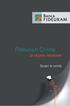 Fideuram Online la nuova versione. Scopri le novità in linea dal 21 giugno La nuova versione Immediatezza, semplicità e personalizzazione Una nuova immagine per rendere ancora più semplice e diretta la
Fideuram Online la nuova versione. Scopri le novità in linea dal 21 giugno La nuova versione Immediatezza, semplicità e personalizzazione Una nuova immagine per rendere ancora più semplice e diretta la
Risparmio Postale Online Istruzioni operative
 Istruzioni Operative RPOL Ed. Febbraio 2015 Risparmio Postale Online Istruzioni operative Poste Italiane S.p.A. - Società con socio unico Patrimonio BancoPosta 1 di 7 Caratteristiche del servizio... 3
Istruzioni Operative RPOL Ed. Febbraio 2015 Risparmio Postale Online Istruzioni operative Poste Italiane S.p.A. - Società con socio unico Patrimonio BancoPosta 1 di 7 Caratteristiche del servizio... 3
PostaCertificat@ Concessione del servizio di comunicazione elettronica certificata tra pubblica amministrazione e cittadino- PostaCertificat@
 PostaCertificat@ Postecom S.p.A. Poste Italiane S.p.A. Telecom Italia S.p.A. Pag. 1/5 LA SICUREZZA DEL SERVIZIO PostaCertificat@ Limitazione delle comunicazioni - il servizio di comunicazione PostaCertificat@
PostaCertificat@ Postecom S.p.A. Poste Italiane S.p.A. Telecom Italia S.p.A. Pag. 1/5 LA SICUREZZA DEL SERVIZIO PostaCertificat@ Limitazione delle comunicazioni - il servizio di comunicazione PostaCertificat@
F.A.Q. PROCEDURA SICEANT PER LE COMUNICAZIONI ANTIMAFIA (EX ART 87)
 F.A.Q. PROCEDURA SICEANT PER LE COMUNICAZIONI ANTIMAFIA (EX ART 87) Raccolta delle problematiche più comuni nell installazione e configurazione della procedura SICEANT Sommario Caratteristiche generali
F.A.Q. PROCEDURA SICEANT PER LE COMUNICAZIONI ANTIMAFIA (EX ART 87) Raccolta delle problematiche più comuni nell installazione e configurazione della procedura SICEANT Sommario Caratteristiche generali
Manuale di configurazione dell Home Banking- Guida al Servizio
 Manuale di configurazione dell Home Banking- Guida al Servizio 1 - CARATTERISTICHE E OPZIONI DEL SERVIZIO HOME BANKING Il servizio home banking della Banca Popolare S.Angelo fornisce al cliente l opportunità
Manuale di configurazione dell Home Banking- Guida al Servizio 1 - CARATTERISTICHE E OPZIONI DEL SERVIZIO HOME BANKING Il servizio home banking della Banca Popolare S.Angelo fornisce al cliente l opportunità
Guida all utilizzo dell Area Riservata BperCard per le carte di credito. PRIVATI
 Guida all utilizzo dell Area Riservata BperCard per le carte di credito. PRIVATI Indice COSA PUOI FARE NELL AREA RISERVATA PRIVATI 3 ISCRIVITI 4 ACCEDI 8 HOME AREA RISERVATA 9 INFORMAZIONI PRINCIPALI 10
Guida all utilizzo dell Area Riservata BperCard per le carte di credito. PRIVATI Indice COSA PUOI FARE NELL AREA RISERVATA PRIVATI 3 ISCRIVITI 4 ACCEDI 8 HOME AREA RISERVATA 9 INFORMAZIONI PRINCIPALI 10
db contocarta. Guida all uso. Come utilizzare la tua nuova carta prepagata ricaricabile.
 db contocarta. Guida all uso. Come utilizzare la tua nuova carta prepagata ricaricabile. db contocarta: le caratteristiche. db contocarta è il nuovo prodotto di Deutsche Bank che ti permette di accedere
db contocarta. Guida all uso. Come utilizzare la tua nuova carta prepagata ricaricabile. db contocarta: le caratteristiche. db contocarta è il nuovo prodotto di Deutsche Bank che ti permette di accedere
GUIDA TECNICA ALLA RENDICONTAZIONE SU SIRIO
 GUIDA TECNICA ALLA RENDICONTAZIONE SU SIRIO Guida per il compilatore Versione 1.0 Sommario 1 Rendicontazione... 2 1.1 Da cosa è costituita la rendicontazione... 2 1.2 Dove reperire i modelli e come compilarli...
GUIDA TECNICA ALLA RENDICONTAZIONE SU SIRIO Guida per il compilatore Versione 1.0 Sommario 1 Rendicontazione... 2 1.1 Da cosa è costituita la rendicontazione... 2 1.2 Dove reperire i modelli e come compilarli...
Manuale Utente Albo Pretorio GA
 Manuale Utente Albo Pretorio GA IDENTIFICATIVO DOCUMENTO MU_ALBOPRETORIO-GA_1.4 Versione 1.4 Data edizione 04.04.2013 1 TABELLA DELLE VERSIONI Versione Data Paragrafo Descrizione delle modifiche apportate
Manuale Utente Albo Pretorio GA IDENTIFICATIVO DOCUMENTO MU_ALBOPRETORIO-GA_1.4 Versione 1.4 Data edizione 04.04.2013 1 TABELLA DELLE VERSIONI Versione Data Paragrafo Descrizione delle modifiche apportate
Accreditamento al SID
 Accreditamento al SID v. 3 del 22 ottobre 2013 Guida rapida 1 Sommario Accreditamento al SID... 3 1. Accesso all applicazione... 4 2. Richieste di accreditamento al SID... 6 2.1. Inserimento nuove richieste...
Accreditamento al SID v. 3 del 22 ottobre 2013 Guida rapida 1 Sommario Accreditamento al SID... 3 1. Accesso all applicazione... 4 2. Richieste di accreditamento al SID... 6 2.1. Inserimento nuove richieste...
4.2 Ri.Ba. 4.2.1 Rivisitazione dell impianto delle Ri.Ba. e degli accordi interbancari
 Nuove regole a seguito della Direttiva Europea sui servizi di pagamento (PSD) recepito dal Decreto Legislativo N. 11 del 27/01/2010 estratto riferito ai pagamenti tramite RiBa: 4.2 Ri.Ba. 4.2.1 Rivisitazione
Nuove regole a seguito della Direttiva Europea sui servizi di pagamento (PSD) recepito dal Decreto Legislativo N. 11 del 27/01/2010 estratto riferito ai pagamenti tramite RiBa: 4.2 Ri.Ba. 4.2.1 Rivisitazione
Guida alla Prima Configurazione dei Servizi
 Guida alla Prima Configurazione dei Servizi Indice Indice Guida all attivazione del servizio centralino 3 A. Applicazione Centralino su PC 5 B. Gruppo Operatori 9 Gestione all attivazione dei servizi internet
Guida alla Prima Configurazione dei Servizi Indice Indice Guida all attivazione del servizio centralino 3 A. Applicazione Centralino su PC 5 B. Gruppo Operatori 9 Gestione all attivazione dei servizi internet
COOKIES COSA SONO I COOKIES? COME UTILIZZIAMO I COOKIES?
 COOKIES Per far funzionare bene questo sito, a volte installiamo sul tuo dispositivo dei piccoli file di dati che si chiamano cookies. Anche la maggior parte dei grandi siti fanno lo stesso. COSA SONO
COOKIES Per far funzionare bene questo sito, a volte installiamo sul tuo dispositivo dei piccoli file di dati che si chiamano cookies. Anche la maggior parte dei grandi siti fanno lo stesso. COSA SONO
Università degli Studi di Padova Centro di Calcolo di Ateneo
 Università degli Studi di Padova Centro di Calcolo di Ateneo GeBeS Abilitazione Guida rapida all uso Versione del 29 aprile 2011 Sommario Descrizione generale del modulo GeBeS Abilitazione... 2 La funzione
Università degli Studi di Padova Centro di Calcolo di Ateneo GeBeS Abilitazione Guida rapida all uso Versione del 29 aprile 2011 Sommario Descrizione generale del modulo GeBeS Abilitazione... 2 La funzione
Guida all Utilizzo dell Applicazione Centralino
 Guida all Utilizzo dell Applicazione Centralino 1 Introduzione Indice Accesso all applicazione 3 Installazione di Vodafone Applicazione Centralino 3 Utilizzo dell Applicazione Centralino con accessi ad
Guida all Utilizzo dell Applicazione Centralino 1 Introduzione Indice Accesso all applicazione 3 Installazione di Vodafone Applicazione Centralino 3 Utilizzo dell Applicazione Centralino con accessi ad
Manuale Utente per la Domanda di Iscrizione nell Elenco Revisori degli Enti Locali
 Manuale Utente per la Domanda di Iscrizione nell Elenco Revisori degli Enti Locali INDICE DEI CONTENUTI 1 PRESENTAZIONE DEL DOCUMENTO 3 1.1 DEFINIZIONE DEI TERMINI/GLOSSARIO 3 2 MODALITÀ DI REGISTRAZIONE
Manuale Utente per la Domanda di Iscrizione nell Elenco Revisori degli Enti Locali INDICE DEI CONTENUTI 1 PRESENTAZIONE DEL DOCUMENTO 3 1.1 DEFINIZIONE DEI TERMINI/GLOSSARIO 3 2 MODALITÀ DI REGISTRAZIONE
CERTIFICATI DIGITALI. Manuale Utente
 CERTIFICATI DIGITALI Procedure di installazione, rimozione, archiviazione Manuale Utente versione 1.0 pag. 1 pag. 2 di30 Sommario CERTIFICATI DIGITALI...1 Manuale Utente...1 Sommario...2 Introduzione...3
CERTIFICATI DIGITALI Procedure di installazione, rimozione, archiviazione Manuale Utente versione 1.0 pag. 1 pag. 2 di30 Sommario CERTIFICATI DIGITALI...1 Manuale Utente...1 Sommario...2 Introduzione...3
U N I O N C A F GUIDA ALLA COMPILAZIONE ONLINE DEL MODELLO 730/2014
 U N I O N C A F GUIDA ALLA COMPILAZIONE ONLINE DEL MODELLO 730/2014 REGISTRATI AL SERVIZIO ED UTILIZZA INTERNET EXPLORER USERNAME E PASSWORD DI ACCESSO HANNO DURATA ANNUALE. PER FRUIRE DEL SERVIZIO DI
U N I O N C A F GUIDA ALLA COMPILAZIONE ONLINE DEL MODELLO 730/2014 REGISTRATI AL SERVIZIO ED UTILIZZA INTERNET EXPLORER USERNAME E PASSWORD DI ACCESSO HANNO DURATA ANNUALE. PER FRUIRE DEL SERVIZIO DI
Manuale Amministratore
 Manuale Amministratore Indice 1. Amministratore di Sistema...3 2. Accesso...3 3. Gestione Azienda...4 3.1. Gestione Azienda / Dati...4 3.2. Gestione Azienda /Operatori...4 3.2.1. Censimento Operatore...5
Manuale Amministratore Indice 1. Amministratore di Sistema...3 2. Accesso...3 3. Gestione Azienda...4 3.1. Gestione Azienda / Dati...4 3.2. Gestione Azienda /Operatori...4 3.2.1. Censimento Operatore...5
Portale tirocini. Manuale utente Per la gestione del Progetto Formativo
 GESTIONE PROGETTO FORMATIVO Pag. 1 di 38 Portale tirocini Manuale utente Per la gestione del Progetto Formativo GESTIONE PROGETTO FORMATIVO Pag. 2 di 38 INDICE 1. INTRODUZIONE... 3 2. ACCESSO AL SISTEMA...
GESTIONE PROGETTO FORMATIVO Pag. 1 di 38 Portale tirocini Manuale utente Per la gestione del Progetto Formativo GESTIONE PROGETTO FORMATIVO Pag. 2 di 38 INDICE 1. INTRODUZIONE... 3 2. ACCESSO AL SISTEMA...
Manuale Anagrafe On Line
 Manuale Anagrafe On Line INDICE Introduzione...2 1. Login...2 2. Richiesta Attivazione...3 3. Caratteristiche Password...5 3.1. Recupero della Password...5 3.2. Modifica del Profilo Utente...6 4. Area
Manuale Anagrafe On Line INDICE Introduzione...2 1. Login...2 2. Richiesta Attivazione...3 3. Caratteristiche Password...5 3.1. Recupero della Password...5 3.2. Modifica del Profilo Utente...6 4. Area
MANUALE UTENTE. P.I.S.A. Progetto Informatico Sindaci Asl
 MINISTERO DELL ECONOMIA E DELLE FINANZE DIPARTIMENTO DELLA RAGIONERIA GENERALE DELLO STATO Ispettorato Generale di Finanza MANUALE UTENTE P.I.S.A. Progetto Informatico Sindaci Asl Versione 1.0 INDICE
MINISTERO DELL ECONOMIA E DELLE FINANZE DIPARTIMENTO DELLA RAGIONERIA GENERALE DELLO STATO Ispettorato Generale di Finanza MANUALE UTENTE P.I.S.A. Progetto Informatico Sindaci Asl Versione 1.0 INDICE
Guida alla compilazione on-line delle domande di Dote Scuola A.S. 2013-2014 - per le Famiglie INDICE
 Guida alla compilazione on-line delle domande di Dote Scuola A.S. 2013-2014 - per le Famiglie INDICE Introduzione... 2 Riconoscimento del soggetto richiedente da parte del sistema... 2 Elenco dei servizi
Guida alla compilazione on-line delle domande di Dote Scuola A.S. 2013-2014 - per le Famiglie INDICE Introduzione... 2 Riconoscimento del soggetto richiedente da parte del sistema... 2 Elenco dei servizi
Manuale Amministratore Legalmail Enterprise. Manuale ad uso degli Amministratori del Servizio Legalmail Enterprise
 Manuale Amministratore Legalmail Enterprise Manuale ad uso degli Amministratori del Servizio Legalmail Enterprise Pagina 2 di 16 Manuale Amministratore Legalmail Enterprise Introduzione a Legalmail Enterprise...3
Manuale Amministratore Legalmail Enterprise Manuale ad uso degli Amministratori del Servizio Legalmail Enterprise Pagina 2 di 16 Manuale Amministratore Legalmail Enterprise Introduzione a Legalmail Enterprise...3
GUIDA UTENTE PRIMA NOTA SEMPLICE
 GUIDA UTENTE PRIMA NOTA SEMPLICE (Vers. 2.0.0) Installazione... 2 Prima esecuzione... 5 Login... 6 Funzionalità... 7 Prima Nota... 8 Registrazione nuovo movimento... 10 Associazione di file all operazione...
GUIDA UTENTE PRIMA NOTA SEMPLICE (Vers. 2.0.0) Installazione... 2 Prima esecuzione... 5 Login... 6 Funzionalità... 7 Prima Nota... 8 Registrazione nuovo movimento... 10 Associazione di file all operazione...
SIRTEL. Sistema Informativo per la Rendicontazione Telematica degli Enti Locali. Schema di funzionamento del processo per l Ente Locale
 SIRTEL Sistema Informativo per la Rendicontazione Telematica degli Enti Locali Schema di funzionamento del processo per l Ente Locale Sommario del documento Acronimi...3 FASE 1: REGISTRAZIONE ED ABILITAZIONE
SIRTEL Sistema Informativo per la Rendicontazione Telematica degli Enti Locali Schema di funzionamento del processo per l Ente Locale Sommario del documento Acronimi...3 FASE 1: REGISTRAZIONE ED ABILITAZIONE
Manuale Utente Officine RTI. Revisioni. Servizio di Sviluppo Software. Manuale utente Officine. Uso esterno Riservato al Cliente
 >> Manuale Utente Officine RTI Revisioni Servizio di Sviluppo Software Manuale utente Officine Uso esterno Riservato al Cliente Indice dei contenuti Revisioni... 1 1 INTRODUZIONE... 3 1.1 Scopo del documento...3
>> Manuale Utente Officine RTI Revisioni Servizio di Sviluppo Software Manuale utente Officine Uso esterno Riservato al Cliente Indice dei contenuti Revisioni... 1 1 INTRODUZIONE... 3 1.1 Scopo del documento...3
Banca dati Professioniste in rete per le P.A. Guida all uso per le Professioniste
 Banca dati Professioniste in rete per le P.A. Guida all uso per le Professioniste versione 2.1 24/09/2015 aggiornamenti: 23-set-2015; 24-set-2015 Autore: Francesco Brunetta (http://www.francescobrunetta.it/)
Banca dati Professioniste in rete per le P.A. Guida all uso per le Professioniste versione 2.1 24/09/2015 aggiornamenti: 23-set-2015; 24-set-2015 Autore: Francesco Brunetta (http://www.francescobrunetta.it/)
ISSA EUROPE PTSOFTWARE 2.0
 MANUALE UTENTE ISSA EUROPE PTSOFTWARE 2.0 Versione 1.0-16062014 il presente documento è soggetto a modifiche Pag. 1/27 Versione 1.0-16062014 il presente documento è soggetto a modifiche Pag. 2/27 Informazioni
MANUALE UTENTE ISSA EUROPE PTSOFTWARE 2.0 Versione 1.0-16062014 il presente documento è soggetto a modifiche Pag. 1/27 Versione 1.0-16062014 il presente documento è soggetto a modifiche Pag. 2/27 Informazioni
Guida alla compilazione on-line delle domande di Dote Scuola A.S. 2014-2015 - per le Famiglie INDICE
 Guida alla compilazione on-line delle domande di Dote Scuola A.S. 2014-2015 - per le Famiglie INDICE Introduzione... 2 Riconoscimento del soggetto richiedente da parte del sistema... 2 Elenco dei servizi
Guida alla compilazione on-line delle domande di Dote Scuola A.S. 2014-2015 - per le Famiglie INDICE Introduzione... 2 Riconoscimento del soggetto richiedente da parte del sistema... 2 Elenco dei servizi
(Release 4.0 del 24 marzo 2014)
 (Release 4.0 del 24 marzo 2014) Manuale profilo Impresa 1 Sommario 1. INTRODUZIONE... 5 2. SERVIZI VIA INTERNET DI RELAX BANKING... 6 3. L ACCESSO... 7 3.1. IL CODICE UTENTE O NICKNAME... 8 3.2. IL CODICE
(Release 4.0 del 24 marzo 2014) Manuale profilo Impresa 1 Sommario 1. INTRODUZIONE... 5 2. SERVIZI VIA INTERNET DI RELAX BANKING... 6 3. L ACCESSO... 7 3.1. IL CODICE UTENTE O NICKNAME... 8 3.2. IL CODICE
1. Compilazione dell istanza di adesione
 1. Compilazione dell istanza di adesione Compilare l istanza di adesione dal sito dell Agenzia delle Dogane avendo cura di stampare il modulo compilato. In questa fase è necessario comunicare se si è in
1. Compilazione dell istanza di adesione Compilare l istanza di adesione dal sito dell Agenzia delle Dogane avendo cura di stampare il modulo compilato. In questa fase è necessario comunicare se si è in
ISTRUZIONI OPERATIVE AGGIORNAMENTO DEL 18/04/2013
 ISTRUZIONI OPERATIVE AGGIORNAMENTO DEL 18/04/2013 Settore: Oggetto: Servizi diversi per la Clientela Istruzioni operative sul Servizio MB Mobile Banking Banca Passadore Guida operativa Indice degli argomenti
ISTRUZIONI OPERATIVE AGGIORNAMENTO DEL 18/04/2013 Settore: Oggetto: Servizi diversi per la Clientela Istruzioni operative sul Servizio MB Mobile Banking Banca Passadore Guida operativa Indice degli argomenti
Guida Rapida Imprese Base - Gold - Gold CBI
 Inbank Guida Rapida Imprese Base - Gold - Gold CBI Servizio Assistenza Inbank 800 837 455 INDICE 1. Introduzione... 3 1.1 Token...3 1.1.1 Quando si deve usare... 3 1.2 Accesso al servizio...4 1.3 Cambio
Inbank Guida Rapida Imprese Base - Gold - Gold CBI Servizio Assistenza Inbank 800 837 455 INDICE 1. Introduzione... 3 1.1 Token...3 1.1.1 Quando si deve usare... 3 1.2 Accesso al servizio...4 1.3 Cambio
Guida Rapida con strumento
 Guida Rapida con strumento sicurezza CPS www.bancaetica.it INDICE Introduzione...4 1) CPS...4 1.1. Quando si deve usare...4 2) Accesso al servizio...5 3) Primo contatto...6 4) Cambio password di collegamento...7
Guida Rapida con strumento sicurezza CPS www.bancaetica.it INDICE Introduzione...4 1) CPS...4 1.1. Quando si deve usare...4 2) Accesso al servizio...5 3) Primo contatto...6 4) Cambio password di collegamento...7
Fatturazione elettronica con WebCare
 Fatturazione Elettronica con WebCare 1 Adempimenti per la F.E. Emissione della fattura in formato elettronico, tramite produzione di un file «XML» nel formato previsto dalle specifiche tecniche indicate
Fatturazione Elettronica con WebCare 1 Adempimenti per la F.E. Emissione della fattura in formato elettronico, tramite produzione di un file «XML» nel formato previsto dalle specifiche tecniche indicate
Guida alla chiusura del conto corrente
 Gentile Cliente, Guida alla chiusura del conto corrente il conto corrente bancario è il principale strumento della relazione tra banca e cliente, per la numerosità dei servizi di pagamento e di altra natura
Gentile Cliente, Guida alla chiusura del conto corrente il conto corrente bancario è il principale strumento della relazione tra banca e cliente, per la numerosità dei servizi di pagamento e di altra natura
Guida per l iscrizione della PEC di società nel Registro Imprese VERS. 1.0 DEL 10 OTTOBRE 2011. registroimprese
 Guida per l iscrizione della PEC di società nel Registro Imprese registroimprese Indice IL SERVIZIO 3 PREREQUISITI 4 COMPILAZIONE IN MODALITÀ ASSISTITA 5 COMPILA 6 FIRMA 8 INVIA 9 INDICE 2 Il Servizio
Guida per l iscrizione della PEC di società nel Registro Imprese registroimprese Indice IL SERVIZIO 3 PREREQUISITI 4 COMPILAZIONE IN MODALITÀ ASSISTITA 5 COMPILA 6 FIRMA 8 INVIA 9 INDICE 2 Il Servizio
Informativa estesa sull utilizzo dei cookie
 Informativa estesa sull utilizzo dei cookie che Gli OPTIMA utenti visiona S.R.L. vedranno le pagine utilizza inserite del i Cookie sito. delle per quantità rendere minime i propri informazioni servizi
Informativa estesa sull utilizzo dei cookie che Gli OPTIMA utenti visiona S.R.L. vedranno le pagine utilizza inserite del i Cookie sito. delle per quantità rendere minime i propri informazioni servizi
LA SEZIONE PAGAMENTI E CARTE
 LA SEZIONE PAGAMENTI E CARTE Quando clicchi sulla sezione PAGAMENTI e CARTE, accedi ad una pagina (vedi immagine) che mette a tua disposizione due aree: ricariche e pagamenti; la mia carta S MPRE. Fig.
LA SEZIONE PAGAMENTI E CARTE Quando clicchi sulla sezione PAGAMENTI e CARTE, accedi ad una pagina (vedi immagine) che mette a tua disposizione due aree: ricariche e pagamenti; la mia carta S MPRE. Fig.
I cookie sono classificati in base alla durata e al sito che li ha impostati.
 1. Informativa sui cookie 1.1. Informazioni sui cookie I siti Web si avvalgono di tecniche utili e intelligenti per aumentare la semplicità di utilizzo e rendere i siti più interessanti per ogni visitatore.
1. Informativa sui cookie 1.1. Informazioni sui cookie I siti Web si avvalgono di tecniche utili e intelligenti per aumentare la semplicità di utilizzo e rendere i siti più interessanti per ogni visitatore.
Manuale Utente Carige Mobile
 Manuale Utente Carige Mobile Tabella contenuti Manuale Utente Carige Mobile...3 Accesso al servizio...4 Menu Accesso Rapido... 6 Home page... 7 I miei conti... 8 Dettaglio conti...9 Ricerca movimenti...10
Manuale Utente Carige Mobile Tabella contenuti Manuale Utente Carige Mobile...3 Accesso al servizio...4 Menu Accesso Rapido... 6 Home page... 7 I miei conti... 8 Dettaglio conti...9 Ricerca movimenti...10
Gestione degli appelli e verbalizzazione degli esami online GUIDA DOCENTI. (versione 1.0 del 26.11.2014)
 Gestione degli appelli e verbalizzazione degli esami online GUIDA DOCENTI (versione 1.0 del 26.11.2014) INDICE 1. LOGIN... 3 2. VISUALIZZAZIONE APPELLI... 4 3. DEFINIZIONE APPELLI... 4 4. GESTIONE LISTA
Gestione degli appelli e verbalizzazione degli esami online GUIDA DOCENTI (versione 1.0 del 26.11.2014) INDICE 1. LOGIN... 3 2. VISUALIZZAZIONE APPELLI... 4 3. DEFINIZIONE APPELLI... 4 4. GESTIONE LISTA
FidelJob gestione Card di fidelizzazione
 FidelJob gestione Card di fidelizzazione Software di gestione card con credito in Punti o in Euro ad incremento o a decremento, con funzioni di ricarica Card o scala credito da Card. Versione archivio
FidelJob gestione Card di fidelizzazione Software di gestione card con credito in Punti o in Euro ad incremento o a decremento, con funzioni di ricarica Card o scala credito da Card. Versione archivio
Manuale LiveBox APPLICAZIONE IOS. http://www.liveboxcloud.com
 2014 Manuale LiveBox APPLICAZIONE IOS http://www.liveboxcloud.com LiveBox Srl non rilascia dichiarazioni o garanzie in merito al contenuto o uso di questa documentazione e declina qualsiasi garanzia espressa
2014 Manuale LiveBox APPLICAZIONE IOS http://www.liveboxcloud.com LiveBox Srl non rilascia dichiarazioni o garanzie in merito al contenuto o uso di questa documentazione e declina qualsiasi garanzia espressa
Benvenuti GUIDA ALLA REGISTRAZIONE
 Ed. Marzo 205 GUIDA ALLA REGISTRAZIONE Benvenuti Questa guida illustra la procedura per effettuare la registrazione all Area Clienti del sito del Gruppo Assicurativo Poste Vita Potrai così consultare lo
Ed. Marzo 205 GUIDA ALLA REGISTRAZIONE Benvenuti Questa guida illustra la procedura per effettuare la registrazione all Area Clienti del sito del Gruppo Assicurativo Poste Vita Potrai così consultare lo
Portale Sintesi Procedure Base e di Registrazione
 Provincia di Lecce Settore Politiche Culturali, Sociali, di Parità e del Lavoro Servizio Formazione e Lavoro Portale Sintesi Procedure Base e di Registrazione Versione 1.0 Marzo 2012 Sommario Portale Sintesi...3
Provincia di Lecce Settore Politiche Culturali, Sociali, di Parità e del Lavoro Servizio Formazione e Lavoro Portale Sintesi Procedure Base e di Registrazione Versione 1.0 Marzo 2012 Sommario Portale Sintesi...3
Sistema Informativo Gestione Fidelizzazione Clienti MANUALE D USO
 Sistema Informativo Gestione Fidelizzazione Clienti MANUALE D USO Login All apertura il programma controlla che sia stata effettuata la registrazione e in caso negativo viene visualizzato un messaggio.
Sistema Informativo Gestione Fidelizzazione Clienti MANUALE D USO Login All apertura il programma controlla che sia stata effettuata la registrazione e in caso negativo viene visualizzato un messaggio.
Programma Manager to Work. Programma di sviluppo del territorio per la crescita dell occupazione GUIDA PER LA PROCEDURA ON LINE
 Programma di sviluppo del territorio per la crescita dell occupazione GUIDA PER LA PROCEDURA ON LINE RICHIESTA DI INCENTIVI FINALIZZATI ALL INSERIMENTO OCCUPAZIONALE INDICE Accesso al Sistema... 6 Registrazione...
Programma di sviluppo del territorio per la crescita dell occupazione GUIDA PER LA PROCEDURA ON LINE RICHIESTA DI INCENTIVI FINALIZZATI ALL INSERIMENTO OCCUPAZIONALE INDICE Accesso al Sistema... 6 Registrazione...
Esempio Cookie Policy
 Esempio Cookie Policy INFORMATIVA ESTESA SULL USO DEI COOKIE Uso dei cookie cascinaladoria.it o il Sito utilizza i Cookie per rendere i propri servizi semplici e efficienti per l utenza che visiona le
Esempio Cookie Policy INFORMATIVA ESTESA SULL USO DEI COOKIE Uso dei cookie cascinaladoria.it o il Sito utilizza i Cookie per rendere i propri servizi semplici e efficienti per l utenza che visiona le
ammesso solo con il tuo consenso. Le modifiche apportate hanno lo scopo di semplificare il controllo di quali
 CHE COSA SONO I COOKIES E COME LI UTILIZZIAMO Un cookie è un semplice file di testo che viene memorizzato sul tuo computer o dispositivo mobile dal server di un sito web e che solo quel server sarà in
CHE COSA SONO I COOKIES E COME LI UTILIZZIAMO Un cookie è un semplice file di testo che viene memorizzato sul tuo computer o dispositivo mobile dal server di un sito web e che solo quel server sarà in
Direzione Centrale per le Politiche dell Immigrazione e dell Asilo
 Direzione Centrale per le Politiche dell Immigrazione e dell Asilo SUI Sportello Unico Immigrazione Sistema inoltro telematico domande di nulla osta al lavoro, al ricongiungimento familiare e conversioni
Direzione Centrale per le Politiche dell Immigrazione e dell Asilo SUI Sportello Unico Immigrazione Sistema inoltro telematico domande di nulla osta al lavoro, al ricongiungimento familiare e conversioni
Operazioni Preliminari
 Operazioni Preliminari Registrarsi Per poter assolvere agli obblighi connessi al Contributo di Soggiorno occorre essere in possesso delle credenziali (Nome utente e Password) per operare sul portale di
Operazioni Preliminari Registrarsi Per poter assolvere agli obblighi connessi al Contributo di Soggiorno occorre essere in possesso delle credenziali (Nome utente e Password) per operare sul portale di
Manuale LiveBox APPLICAZIONE ANDROID. http://www.liveboxcloud.com
 2014 Manuale LiveBox APPLICAZIONE ANDROID http://www.liveboxcloud.com LiveBox Srl non rilascia dichiarazioni o garanzie in merito al contenuto o uso di questa documentazione e declina qualsiasi garanzia
2014 Manuale LiveBox APPLICAZIONE ANDROID http://www.liveboxcloud.com LiveBox Srl non rilascia dichiarazioni o garanzie in merito al contenuto o uso di questa documentazione e declina qualsiasi garanzia
SendMedMalattia v. 1.0. Manuale d uso
 2 SendMedMalattia v. 1.0 Pagina 1 di 25 I n d i c e 1) Introduzione...3 2) Installazione...4 3) Prima dell avvio di SendMedMalattia...9 4) Primo Avvio: Inserimento dei dati del Medico di famiglia...11
2 SendMedMalattia v. 1.0 Pagina 1 di 25 I n d i c e 1) Introduzione...3 2) Installazione...4 3) Prima dell avvio di SendMedMalattia...9 4) Primo Avvio: Inserimento dei dati del Medico di famiglia...11
MANUALE D'USO DEL PROGRAMMA IMMOBIPHONE
 1/6 MANUALE D'USO DEL PROGRAMMA IMMOBIPHONE Per prima cosa si ringrazia per aver scelto ImmobiPhone e per aver dato fiducia al suo autore. Il presente documento istruisce l'utilizzatore sull'uso del programma
1/6 MANUALE D'USO DEL PROGRAMMA IMMOBIPHONE Per prima cosa si ringrazia per aver scelto ImmobiPhone e per aver dato fiducia al suo autore. Il presente documento istruisce l'utilizzatore sull'uso del programma
COME RIOTTENERE L ACCESSO ALLA CASELLA PEC DI ARUBA
 COME RIOTTENERE L ACCESSO ALLA CASELLA PEC DI ARUBA Gentile Iscritto/a, Se stai leggendo queste righe vuol dire che hai perso la password di accesso al servizio di posta elettronica certificata (PEC).
COME RIOTTENERE L ACCESSO ALLA CASELLA PEC DI ARUBA Gentile Iscritto/a, Se stai leggendo queste righe vuol dire che hai perso la password di accesso al servizio di posta elettronica certificata (PEC).
Manuale Simply Mobile. ver. 2.0.0
 Manuale Simply Mobile ver. 2.0.0 INTRODUZIONE Il servizio SimplyMobile è la nuova piattaforma per il mobile banking sviluppata da Auriga S.p.A, sulla base del già diffuso applicativo SimplyBank Web. Sfruttando
Manuale Simply Mobile ver. 2.0.0 INTRODUZIONE Il servizio SimplyMobile è la nuova piattaforma per il mobile banking sviluppata da Auriga S.p.A, sulla base del già diffuso applicativo SimplyBank Web. Sfruttando
Manuale Utente. Programma di Sviluppo Rurale 2007 2013. Compilazione del Business Plan ridotto. Versione A
 Manuale Utente Programma di Sviluppo Rurale 2007 2013 Compilazione del Business Plan ridotto Versione A Indice Indice... 2 Indice delle figure... 3 1 Storia del documento... 4 2 Introduzione... 5 2.1 Scopo
Manuale Utente Programma di Sviluppo Rurale 2007 2013 Compilazione del Business Plan ridotto Versione A Indice Indice... 2 Indice delle figure... 3 1 Storia del documento... 4 2 Introduzione... 5 2.1 Scopo
MANUALE UTENTE Borse di studio universitarie - Domanda Versione 1.0 Pagina 1 MANUALE UTENTE BORSE DI STUDIO UNIVERSITARIE - DOMANDA VERSIONE 1.
 Pagina 1 MANUALE UTENTE BORSE DI STUDIO UNIVERSITARIE - DOMANDA VERSIONE 1.0 Pagina 2 INDICE pag. 1. INTRODUZIONE... 3 1.1 SCOPO DEL DOCUMENTO... 3 1.2 ABBREVIAZIONI... 3 2. PREMESSA... 4 2.1 TIPOLOGIE
Pagina 1 MANUALE UTENTE BORSE DI STUDIO UNIVERSITARIE - DOMANDA VERSIONE 1.0 Pagina 2 INDICE pag. 1. INTRODUZIONE... 3 1.1 SCOPO DEL DOCUMENTO... 3 1.2 ABBREVIAZIONI... 3 2. PREMESSA... 4 2.1 TIPOLOGIE
Procedure Base e di Registrazione
 Progetto Sintesi Progetto n. 168652 Realizzazione dei domini provinciali del S.I.L. Provincia di Cremona, F.S.E. ob. 3, 2000 2006, Misura A1 Procedure Base e di Registrazione Versione 2.0 del 27/12/2006
Progetto Sintesi Progetto n. 168652 Realizzazione dei domini provinciali del S.I.L. Provincia di Cremona, F.S.E. ob. 3, 2000 2006, Misura A1 Procedure Base e di Registrazione Versione 2.0 del 27/12/2006
Cliens Redigo Versione 2015.2. Aggiornamento al manuale.
 Versione 2015.2 Processo Telematico Richiamando il Punto di Accesso Giuffrè dalla finestra principale di viene immediatamente proposta la finestra di selezione accesso tramite smart-card o OTP. Navigando
Versione 2015.2 Processo Telematico Richiamando il Punto di Accesso Giuffrè dalla finestra principale di viene immediatamente proposta la finestra di selezione accesso tramite smart-card o OTP. Navigando
